Тест по изобразительному искусству (ИЗО) по теме: Тестовые задания по разделу «Творчество»
Тестовые задания по разделу
«Творчество»
Критерии оценки
- Самостоятельность замысла.
- Оригинальность изображения.
- Стремление к наиболее полному раскрытию замысла.
Творческое задание «Дорисовывание кругов»
Задание: детям даётся альбомный лист бумаги с нарисованными на нем в 2 ряда (по 3 круга в каждом ряду) кругами одинаковой величины (диаметр 4,5 см). Детям предлагается рассмотреть нарисованные круги, подумать, что это могут быть за предметы, дорисовать и раскрасить их, чтобы получилось красиво. Диагностическое задание должно стимулировать творческие способности детей и дать им возможность осмысливать, модифицировать и трансформировать имеющийся опыт.
Анализ результатов выполнения задания
Выполнение этого диагностического задания оценивается следующим образом: по критерию «продуктивность» — количество кругов, оформленных ребенком в образы, составляет выставляемый балл. Так, если в образы оформлялись все 6 кругов, то выставлялась оценка 6, если 5 кругов, то выставляется оценка 5 и т.д. Все полученные детьми баллы суммируются. Общее число баллов позволяет определить процент продуктивности выполнения задания группой в целом.
Результаты выполнения детьми задания по критерию «оригинальность» оцениваются по 3-балльной системе:
Оценка 3- высокий уровень — ставится тем детям, которые наделяли предмет оригинальным образным содержанием преимущественно без повторения одного (яблоко — желтое, красное, зеленое; мордочки зверюшек — заяц, мишка и т.п.) или близкого образа.
Оценка 2 — средний уровень — ставится тем детям, которые наделяли образным значением все или почти все круга, но допускали почти буквальное повторение (например, мордочка) или оформляли круги очень простыми, часто встречающимися в жизни предметами (шарик, мяч, яблоко и т.п.).
Оценка 1 — низкий балл — ставится тем, кто не смог наделить образным решением все круги, задание выполнил не до конца и небрежно. Оценивают не только оригинальность образного решения, но и качество выполнения рисунка (разнообразие цветовой гаммы, тщательность выполнения изображения: нарисованы характерные детали или ребенок ограничился лишь передачей общей формы, а также техника рисования и закрашивания).
Тесты на выявление творческих способностей
Тест: “Цветные зонтики”
Предлагается задание для диагностирования внутреннего мира ребенка.
Детям предлагается следующее: “Нарисуйте своим любимым цветом, которым вам хочется сегодня рисовать, зонтик, сделать растяжку выбранного цвета от самого темного до самого светлого”.
Тест: Игра “Закорючка”
Ребенку последовательно предъявляются десять рисунков — закорючек. В его задачу входит каждый раз зарисовывать закорючку так, чтобы получился конкретный узнаваемый образ, и раскрасить получившийся образ цветом, которым ему хочется сегодня рисовать.
Результаты теста отражают творческие возможности воображения и образной памяти ребенка.
Тест: “Я чайник”
Детям предлагается изобразить себя в роли одушевленного образа чайника и раскрасить его цветом, не смешивая краски без палитры.
Это тест-задание полно отражает способность ребенка мыслить образно. А также с помощью цветового решения можно выявить некоторые особенности личности.
Тест: “Тайна отпечатков”
Ребенок доложен задумать определенный образ и в соответствии с этим расположить на листе цветовые пятна. Далее поменяться с соседом работой, и отгадать задуманный им образ.
Это задание является наиболее показательной при определении способностей обучающихся воображать и находить образ. Бесконечное разнообразие цвета и фактура отпечатка стимулирует продуцирование самых разнообразных образов. По сложности обработки и интерпретации результаты этого задания выходят на первое место. Это задание позволяет использовать все три критерия творческого мышления: скорость, гибкость, оригинальность.
Тест: “Орнамент”
Создать свой орнамент, используя геометрические фигуры и раскрасить самыми любимыми цветами (красный, желтый, оранжевый, зеленый, голубой, фиолетовый) и подписать работу.
Тест: “Маэстро”
Дети выступают в роли великих художников живописи:
Творческие задания
Задание: “Фантазеры”
Агглютинация — соединение несоединимых в реальности качеств и свойств (задумать слова арбуз — электричество — рыба; в действительности не соединяемые, но дети могут нарисовать электрического кота с арбузом вместо головы, туловищем в виде рыбы и двумя глазами — лампочками).
Результаты задания отражают творческие возможности воображения и образного мышления ребенка.
Задание: “Волшебник”
Гиперболизация — увеличение или уменьшение предмета (муха с большими глазами, в которых отражается мир; кит, на нем огромные города).
Результаты задания отражают творческие возможности воображения и образного мышления ребенка.
Задание: “Дизайнеры”
Учитель предлагает выполнить аппликацию животных, с помощью различных геометрических фигур. Для его изображения можно использовать точку, прямые линии и геометрические фигуры: круг, прямоугольник, треугольник. Это могут быть и “геометрические” птицы. Предлагаемое задание достаточно полно отражают способности восприятия линейного контура, способности “достраивания”, “продолжения” линейного образа.
Результаты задания отражают творческие возможности воображения и образного мышления ребенка.
Задание: “Бегемотик Буби-Бу”
При проведении данного задания учащиеся слушают сказку Е. Каргановой “Бегемотик Буби — Бу” и передают ощущения главного героя через цвет.
Задание: “Волшебные краски”
Схематизация — сглаживание различных предметов (кувшин — змея; чашка — цветок) и их превращение в различные образы.
Результаты задания отражают творческие возможности воображения и образного мышления ребенка.
Задание: “Что попало в сети”
Учащимся предлагается закрыть глаза и на листе бумаги начертить, не отрывая руки от листа линию, проводя ее в любых направлениях и придавая ей любой графический характер. Дети открывают глаза и должны найти в получившейся сетке свой улов: предметы, человека, животных. Найденный образ надо заштриховать тем цветом, который свойственен обучающемуся.
Результаты задания отражают творческие возможности воображения и образного мышления ребенка.
Задание: Найдите различные геометрические тела, которые лежат в основе формы, созданной природой или руками человека
Земной шар – круг
Озеро – овал
Горы – треугольник
И т. д.
В нашем кабинете…..
В лице Маши…..
Результаты задания отражают творческие возможности воображения и образного мышления, наблюдательности и внимательности ребенка.
Задание: Изобразите произвольный каракуль, добавьте детали и превратив в определённый образ …….
Задание: Какие могут произойти метаморфозы, если чайник превратить в лебедя, ёжика в слона и т.д.
Результаты задания отражают творческие возможности воображения
Задание: Возьмите контрастные формы из геометрических фигур и подберите контрастные пары из овощей и фруктов.
Круг – треугольник
Яблоко – перец
Апельсин – груша
И т. д.
Задание: Методом аппликации наклейте фигуру человека из треугольников, кругов и овала, квадрата и прямоугольник
Результаты задания отражают творческие возможности воображения
Задание: Расскажите с помощью пиктограммы сказку, рассказ…
Жили — были дед и баба. Отправили они внучку в лес. Пришла внучка в лес и попала под дождь. Ничего не нашла и вернулась домой…
Результаты задания отражают творческие возможности воображения
Задание: Придумайте иную форму различным материалам: бумаге, песку, снегу и т. д. по любой заданной теме «Конструирование города» (макет города)
Задание: Выполните серию работ киригами и оригами (киригами – с помощью ножниц, оригами – с помощью складывания бумаги)
Задание: Придумайте графические знаки для надписей в зоопарке
Результаты задания отражают творческие возможности воображения, наблюдательности воспитанника
Задание: Подберите подобие форм в природе, жизни, архитектуре, прикладном искусстве. Результаты задания отражают творческие возможности воображения, наблюдательности, мышления воспитанника
Тест “Определение уровня воображения”
Инструкция:
Вам предлагается 12 вопросов теста. На них надо отвечать либо «да», либо «нет».
Первая цифра в скобках (количество баллов) означает положительный ответ, вторая — отрицательный.
- Интересуетесь ли вы живописью? (2, 1).
- Часто ли вы скучаете? (1, 2).
- Рассказывая какую-либо историю, любите ли вы украсить ее красочной деталью, добавленной от себя? (1, 0).
- Инициативны ли вы на работе, в школе? (2, 1).
- «Широко» ли вы пишите, много ли занимаете место на бумаге? (1,0).
- Руководствуетесь ли вы в выборе одежды законами моды или собственным вкусом? (2, 1).
- Любите ли вы рисовать во время собраний или лекций на листе бумаги одни и те же фигурки? (О, 1).
- Слушая музыку, представляете ли вы какие-либо образы, связанные с ней? (1,0).
- Любите ли вы писать длинные письма? (2, 1).
- Видите ли вы иногда цветные сны? (1, 0).
- Любите ли вы мысленно бывать в тех снах, которые знаете лишь по рассказам? (1, 0).
- Часто ли вы плачете, расстраиваетесь в кино? (1, 0).
Итак, подсчитайте очки.
14-17 очков: у вас богатое воображение. Если вы сумеете применить его в жизни, то добьетесь больших творческих успехов.
9-13 очков: среднее воображение. Такое воображение встречается у очень многих людей. От вас и только от вас зависит, сумеете ли вы развить его.
5-8 очков: вы реалист в полном смысле этого слова. В облаках не витаете. Однако немного фантазии еще никому не вредило. Поэтому задумайтесь о себе.
Упражнения (тесты) на развитие воображения
Упражнения предложить на отдельном листе бумаги для каждого обучающегося.
Упражнение 1. Посмотри внимательно, на что похожа каждая фигурка? Назови несколько вариантов, а потом можешь её дорисовать так, как ты себе это представляешь.
Упражнение 2. Дорисуй линии и фигуры так, чтобы получился волшебный лес со своими обитателями.
Упражнение 3. Подумай, как можно эти фигуры превратить в подарки для твоих друзей. Попробуй дорисовать.
Упражнение 4. Посмотри внимательно на каждую кляксу и подумай, на что она похожа. Попробуй дорисовать.
Упражнение 5. Дорисуй эти кружки так, чтобы из них получилась картинка. Можешь несколько кружков объединить в одну картину.
Упражнение 6. Посмотри, как можно, соединяя точки, сделать рисунок. Попробуй нарисовать что-нибудь сам, соединяя точки.
Упражнение 7. На картинке узоры остались только у одной бабочки. Придумай узоры для остальных бабочек и раскрась их
Рабочая тетрадь По курсу коррекционно-развивающей программы «Учимся учиться»
МКОО «Антроповская средняя школа»
Рабочая тетрадь
По курсу
«Учимся учиться»
Ученицы 4 класса _______________________
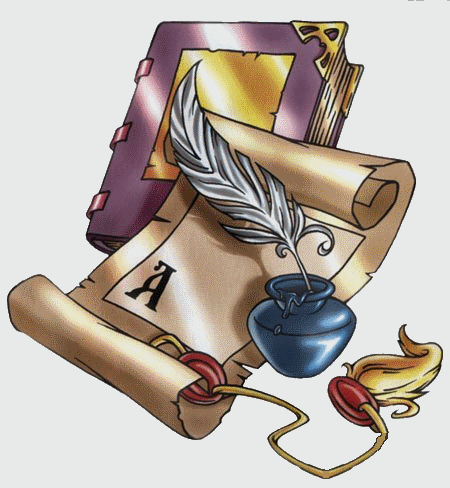
Составил педагог-психолог Островский В.Г.
Антропово 2012
Тема «ВРЕМЕНА ГОДА. ЛЕТО»
Упражнение1. «КРОССВОРД»
Впиши правильно слова в клетки кроссворда по горизонтали, получишь ключевое слово по вертикали.

Упражнение2.
Соедини чёрточки по стрелкам, разукрась картинку.
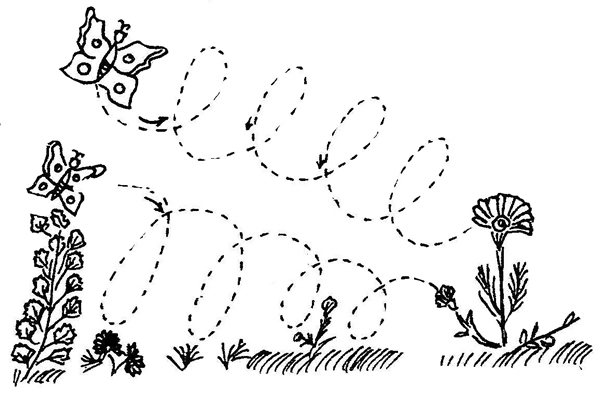
Упражнение3. «НАРИСУЙ ПО ТОЧКАМ»
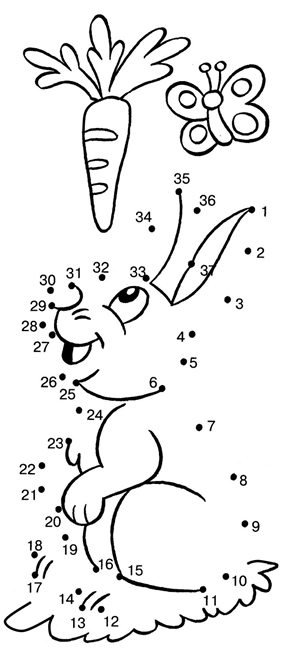
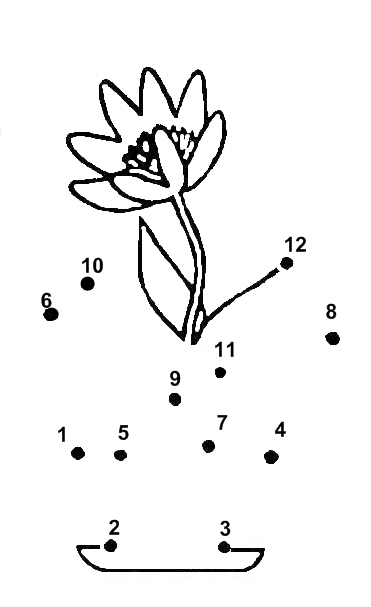
Упражнение 4. «ЗАШИФРОВАННЫЙ РИСУНОК»
Б
В
Г
Д
Е
Ж
З
И
К
1
2
3
4
5
6
7
8
9
10
Упражнение 5. «ЗАШИФРОВАННЫЙ РИСУНОК»
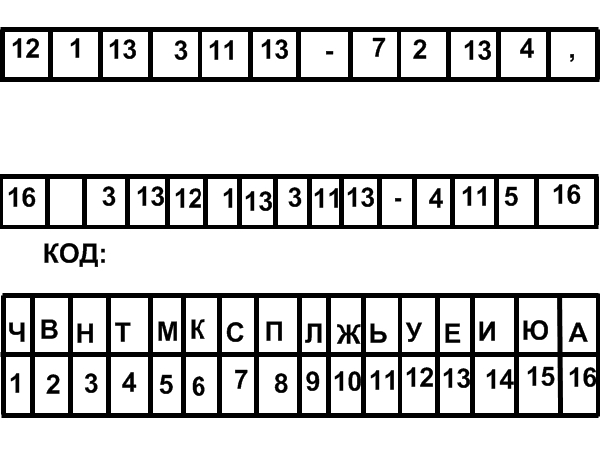
Ответ:____________________________________
Упражнение 6. «ОДНАЖДЫ ЛЕТОМ»




Упражнение 7. «СОСТАВЬ РАССКАЗ»
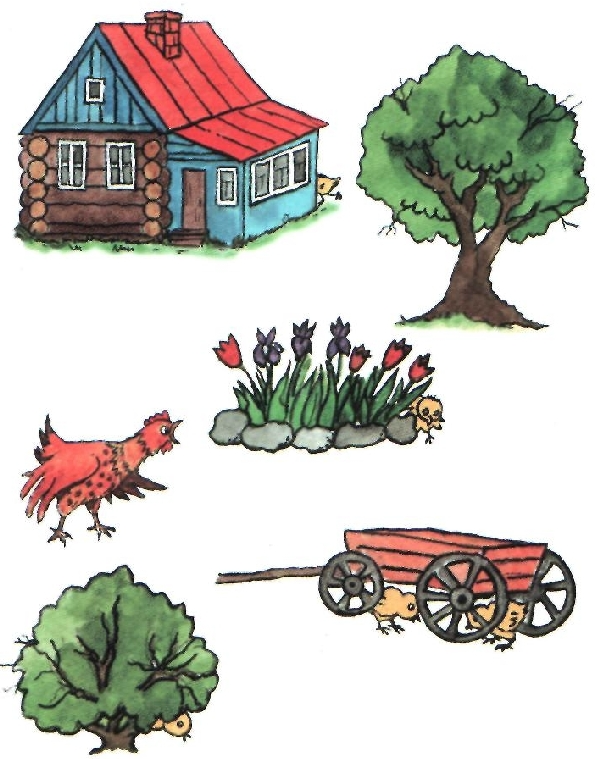
Тема: «Времена года. Осень»
Упражнение 1. «Обведи по контуру правой и левой рукой одновременно».
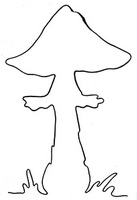
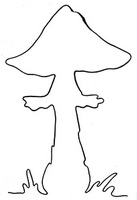
Упражнение 2. «Составь предложение из букв».
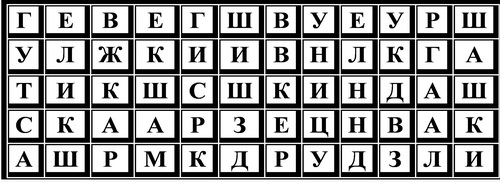
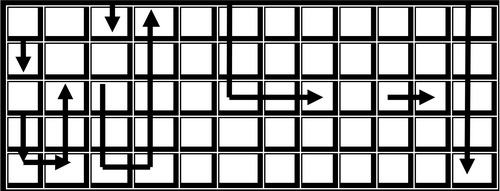
Упражнение 3. «Соедини точки и назови животное».
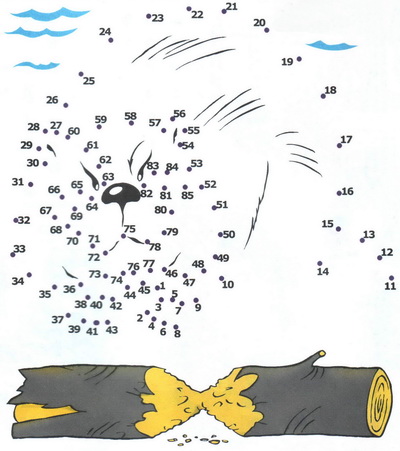
Упражнение 4. «Найди лишнее».
На предложенной картинке найди то, что не подходит к остальным и укажи причину.

Тема «Школа».
Упражнение 1. «РАСШИФРУЙ ПОСЛОВИЦУ»
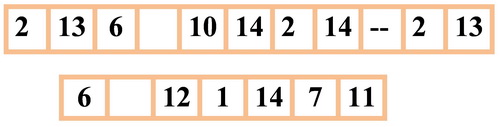

Упражнение 2. «МАЛЬЧИК ГУЛЯЕТ…»
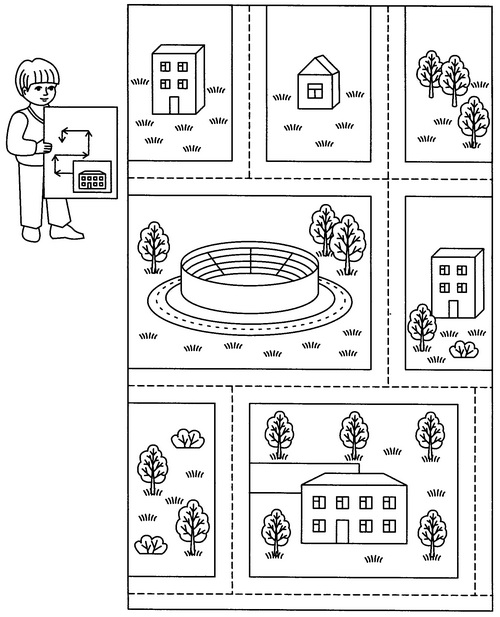
Следуя схеме, необходимо найти, куда приведет дорога мальчика.
Упражнение 3. «Найди и обведи букву».
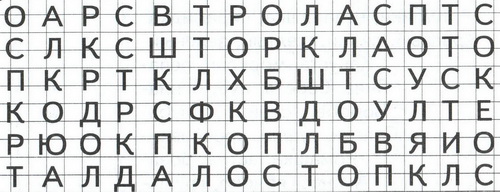
Упражнение 4. «СОЕДИНИ ЧАСТИ СЛОВА»
К левой части слова подбери окончания из правой части так, чтобы получилось целое слово.
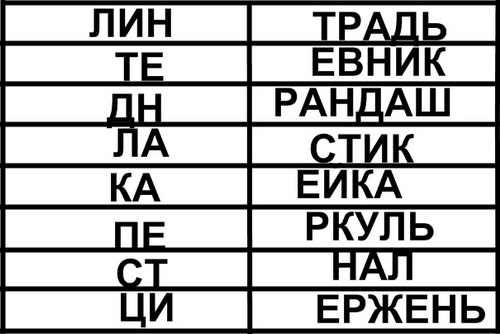
Тема «Занятия людей».
Упражнение 1.»Расставь картинки по порядку и составь рассказ»




Упражнение 2. «ШИФРОВКА»


Упражнение 3.»ПРОЙДИ ПО ЛАБИРИНТУ»
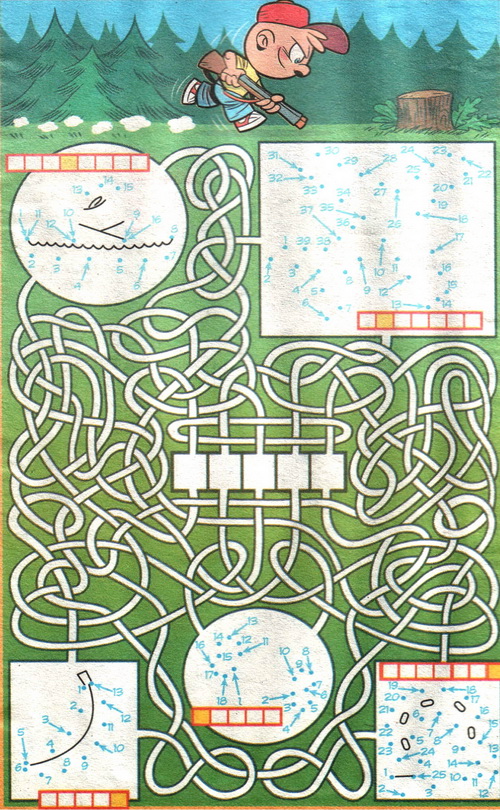
Упражнение 4. «ДОРИСУЙ ВТОРУЮ ПОЛОВИНКУ КУВШИНА»
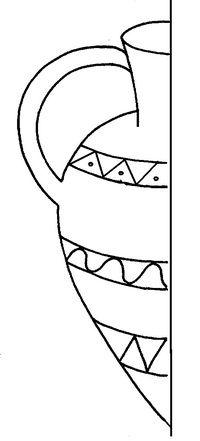
Упражнение 5. «НАЙДИ ПАРУ»
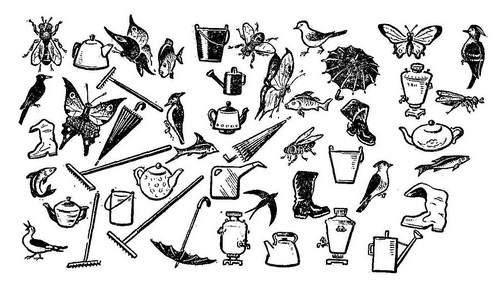
Упражнение 6. «ДОРИСУЙ КАРТИНКИ».
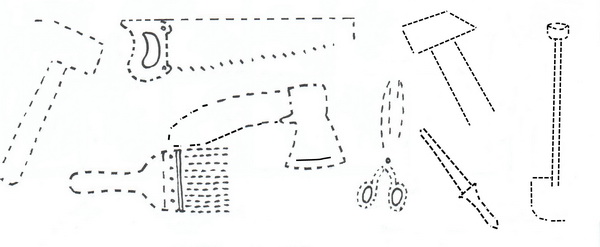
Тема «МАЛЬЧИК И ЕГО ЗАНЯТИЯ».
Упражнение 1. «НАРИСУЙ ОДНОЙ РУКОЙ «
Нарисуй точно такую же картинку.
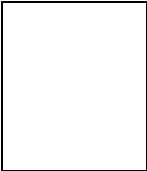
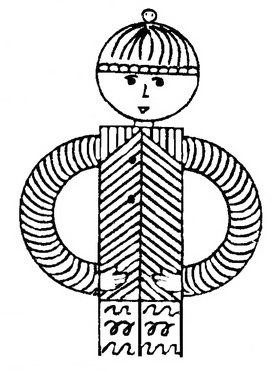
Упражнение 2. «ПОДБЕРИ РИФМУ»
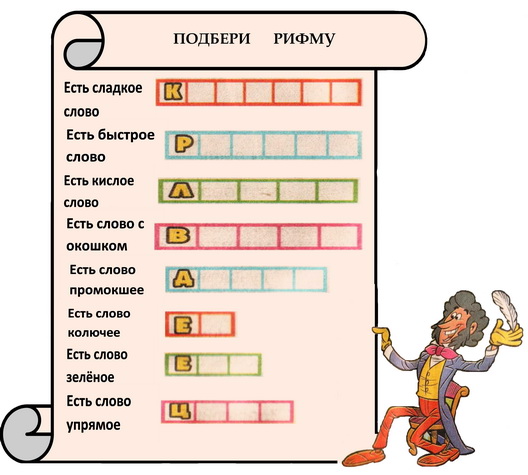
Упражнение 3. «Что ты видишь на картинке»
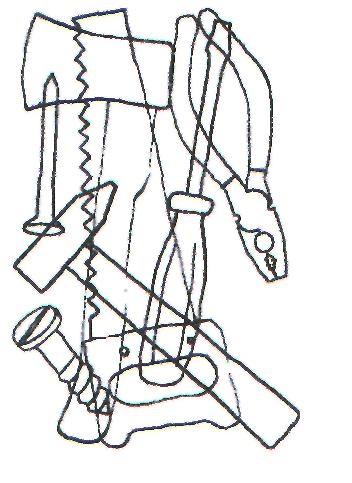
Упражнение 4. «ИНСТРУМЕНТЫ»
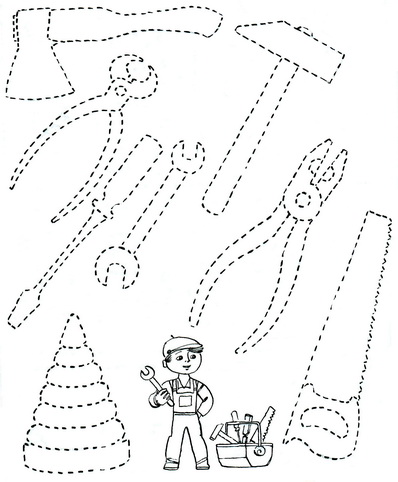
Тема «ДЕВОЧКА И ЕЁ ЗАНЯТИЯ
Упражнение 1. «НАРИСУЙ КАРТИНКУ»
Инструкция: Нарисуй точно такую же картинку.
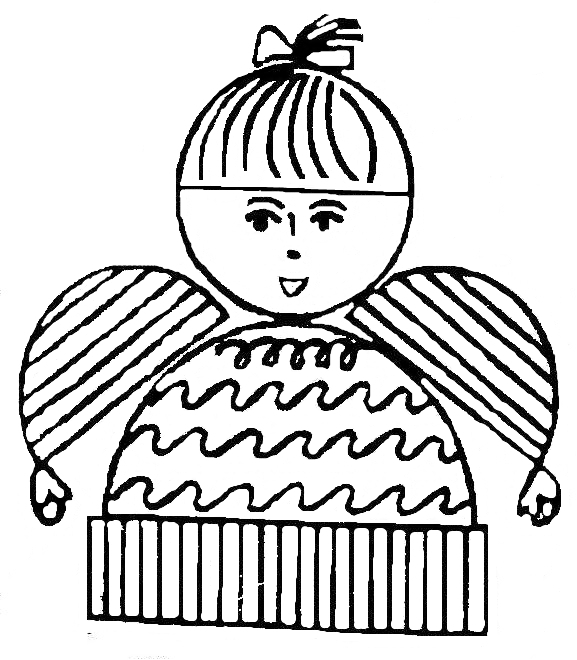
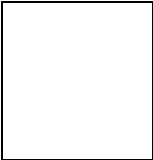
Упражнение 2. «ЧТО В ГАРДЕРОБЕ У ДЕВОЧКИ»
ИНСТРУКЦИЯ: Посмотри внимательно и скажи какая одежда есть в гардеробе девочки.
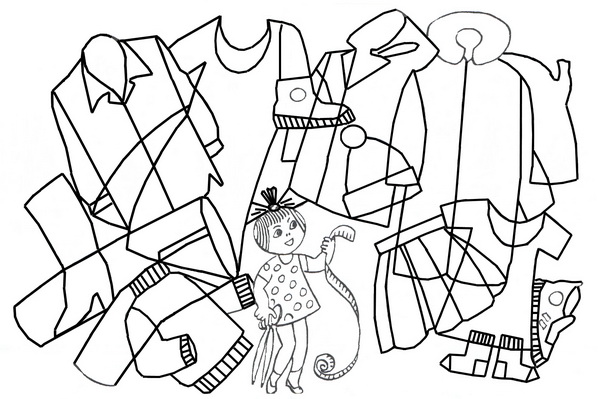
Упражнение 3.«МАМИНА ПОМОЩНИЦА»
Рассмотри картинки. Составь предложение по каждой из них, отвечая на вопрос: Что делает девочка? Определи последовательность действий девочки, поставив цифру рядом с картинкой в пустой рамке.
Закрой страницу листом бумаги и расскажи, как девочка готовила салат.
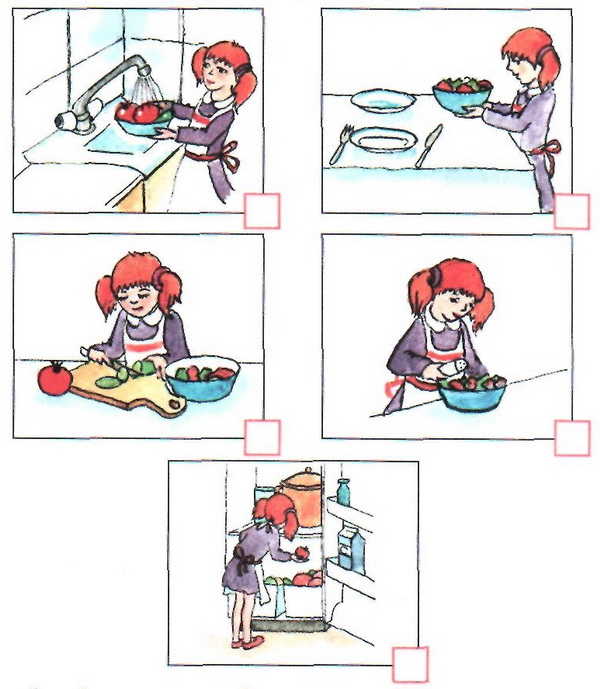
Упражнение 4. «СОСТАВЬ РАССКАЗ ПО КАРТИНКАМ».
Рассмотри внимательно картинки и расскажи, какая история произошла с девочкой.

Тема «Путешествия»
Упражнение 1.»ПИРАТСКИЙ КОРАБЛЬ»
Найди часть отвалившегося корабля.
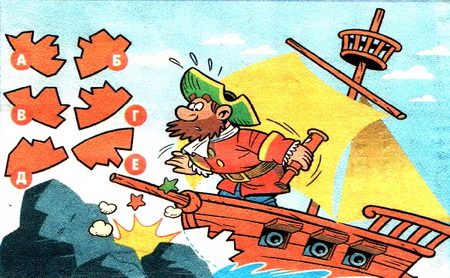
Упражнение 2. «ДОРИСУЙ ВТОРУЮ ПОЛОВИНКУ КАРТИНКИ»
Дорисуй вторую половинку картинки так, чтобы получилась целая картинка. Посмотри и скажи, что получилось на картинке.
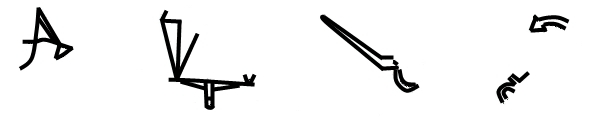
Упражнение 3. «НАЙДИ РАСТЕНИЕ»
Найди среди букв, написанных в строчках названия растений.
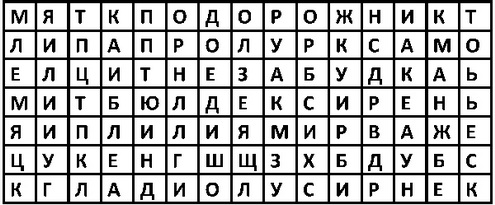
Упражнение 4. «РАСШИФРУЙ ПОСЛОВИЦУ»
.
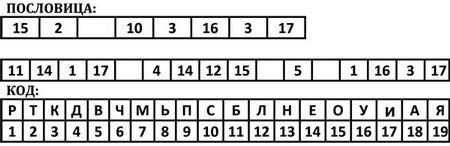
Упражнение 5. «КТО ГДЕ ЖИВЕТ?»
Рассмотри внимательно картинки и определи, кто в каком доме живёт.
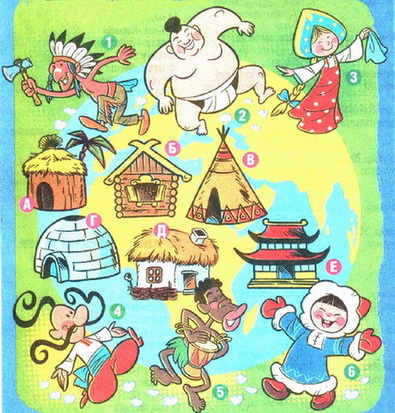
Упражнение 6. «ПИРАТСКИЙ КЛАД»
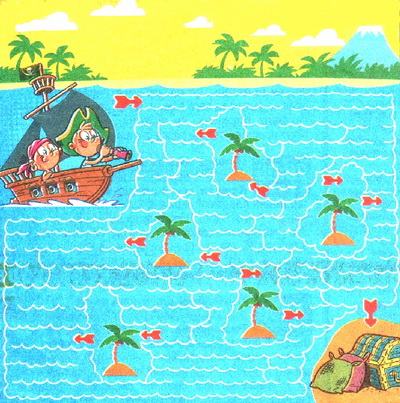
Упражнение 7. «ЗООПАРК»
Помоги пассажирам занять места в поезде. В первом вагоне должны ехать звери и птицы, в названии которых есть звук [С], во втором — животные, в названии которых есть звук [3]. Догадайся, кто должен ехать в остальных вагонах. Соедини линией изображение животного и соответствующий вагон.
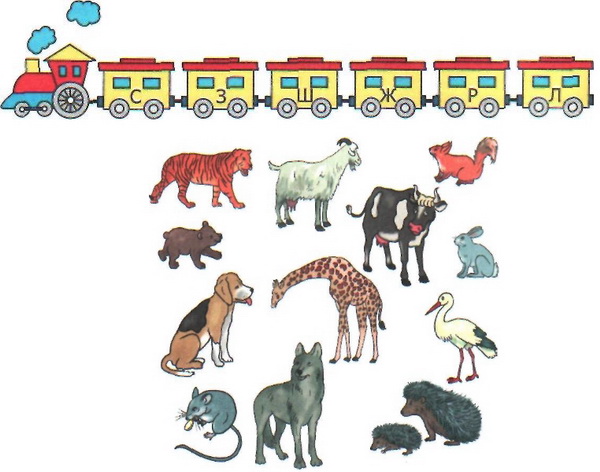
Тема «В ЦИРКЕ»
Упражнения 1.»ТРЕНИРУЕМ ПАЛЬЧИКИ»
Соедини точки по порядку. Скажи, что ты видишь на картинке. Разукрась рисунок цветными карандашами.
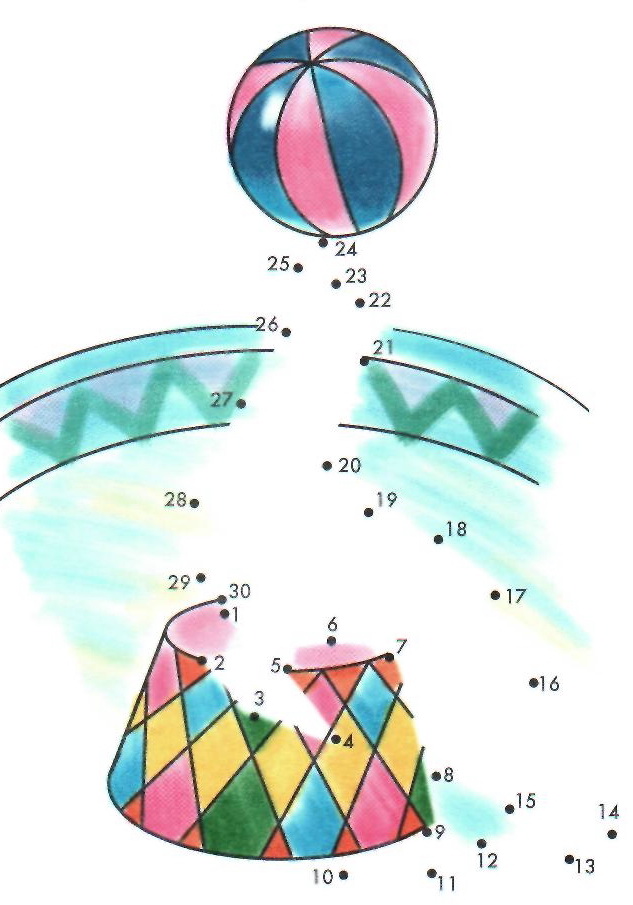
Упражнение 2. «ДОРОГА К ЦИРКУ»
Помоги слону доехать до цирка.
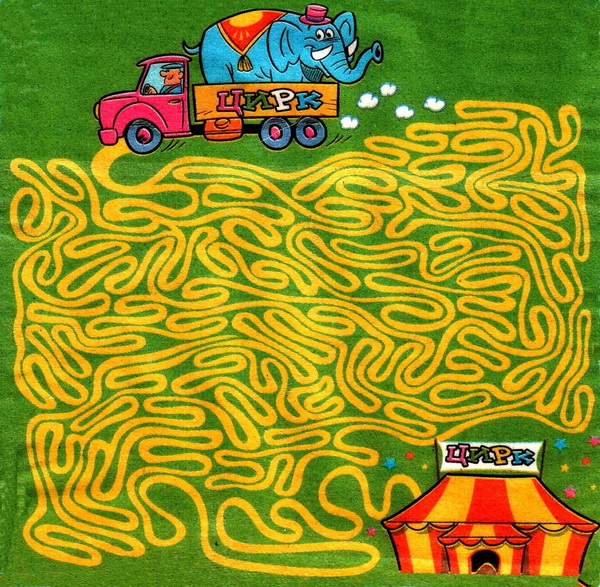
Упражнение 3. «ДОРИСУЙ ВТОРУЮ ПОЛОВИНКУ»
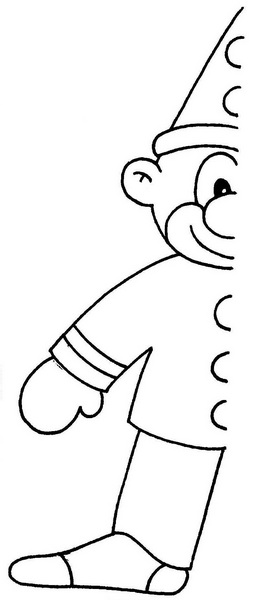
Упражнение 4. «СОСТАВЬ РАССКАЗ»
Составь рассказ по теме занятия. Дай ему название.


Упражнение 5. «РАЗУКРАСЬ ПО ЦИФРАМ»
Разукрась картинку, используя подсказку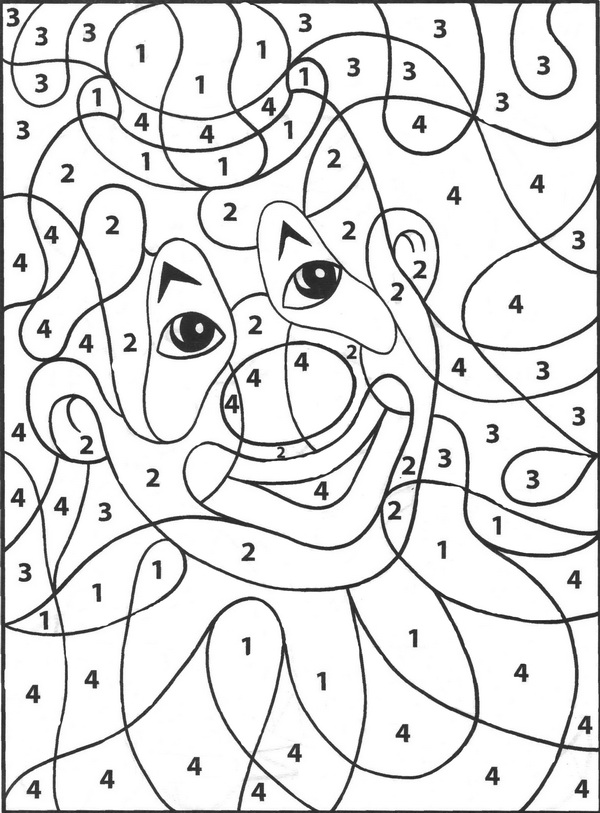
Подсказка:
1 — голубой
2 — розовый
3 — жёлтый
4 — красный
Упражнение 6. «УГАДАЙ-КА»
Соедини стрелкой животное и ту строчку, в которой столько кружков, сколько букв в его названии.
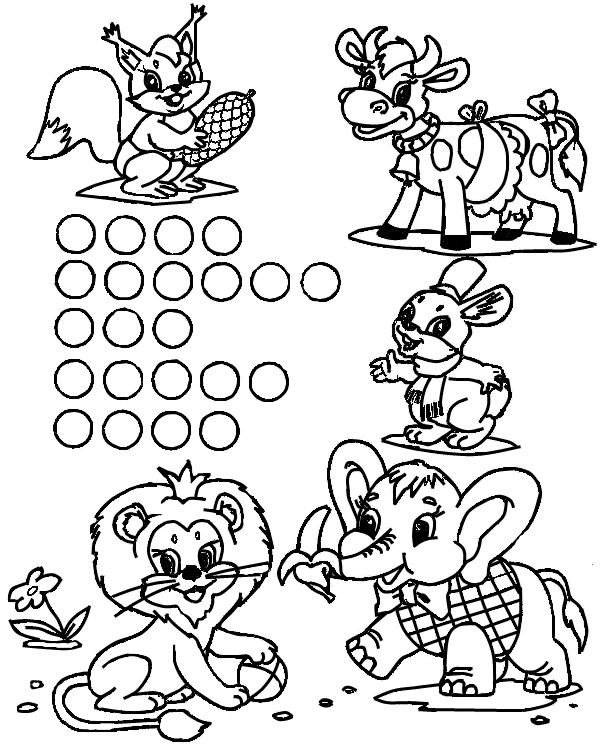
Упражнение 7. «В ЦИРКЕ»
Обведи рисунок, разукрась его. Составь рассказ по картинке.

Упражнение 8.«ЦИРКОВОЙ ПОЕЗД»

Тема «В ГОСТЯХ У СКАЗКИ».
Упражнение 1. «ПЕРЕПУТАННЫЕ ЛИНИИ»
На листе бумаги изображена следующая картинка. Необходимо найти кружок справа, в котором будет нарисована такая же картинка, как и та, что нарисована слева. Пройди по линии и узнай, в каком кружке справа живет картинка с левой стороны.
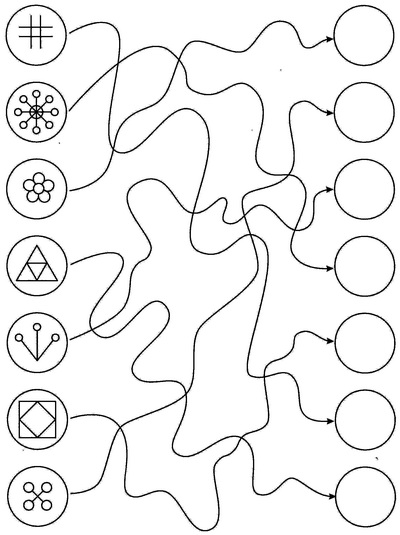
Упражнение 2. «ДОРИСУЙ И НАЗОВИ СКАЗОЧНОГО ГЕРОЯ»

Упражнение 3.»НАЙДИ ОТЛИЧИЯ НА КАРТИНКАХ»


Тема «ДЕТСКИЕ ИГРЫ. ЗАБАВЫ»
Упражнение 1. «ЗАШТРИХУЙ»
Продолжи разукрашивать начатую картинку, определи, что у тебя получилось.
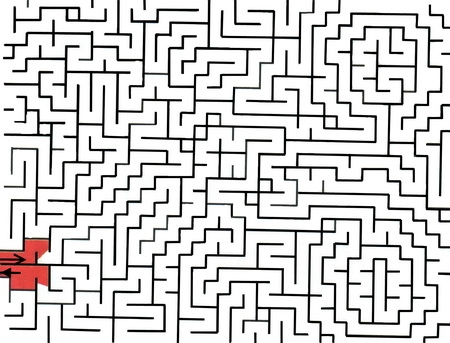
Упражнение 2. «ПОДЧЕРКНИ ИГРУШКИ»
Среди слов написанных в строчках, найди игрушки, подчеркни эти слова.
КАРАНДАШ, КУКЛА, СКРИПКА, МЯЧ, ЛИНЕЙКА, ПИРАМИДКА, ПАЛЬТО, КУБИКИ, НЕВАЛЯШКА, НОЖНИЦЫ, ДЕРЕВО, МИШКА, ДИВАН, СЫР, МАШИНКА, СКАКАЛКА, ЛУЖА, ЮЛА, КАКТУС, АКВАРИУМ.
Упражнение 3. «ДОРИСУ ВТОРУЮ ПОЛОВИНКУ»
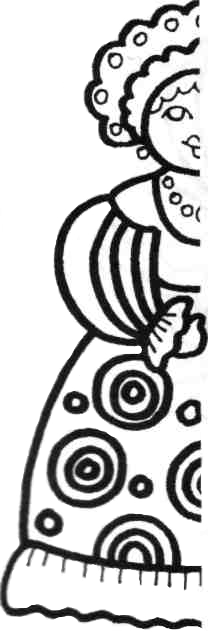
Упражнение 4. «НАЙДИ ИГРУШКИ»
Среди изображенных картинок, наложенных друг на друга найди игрушки и обведи их по контуру.
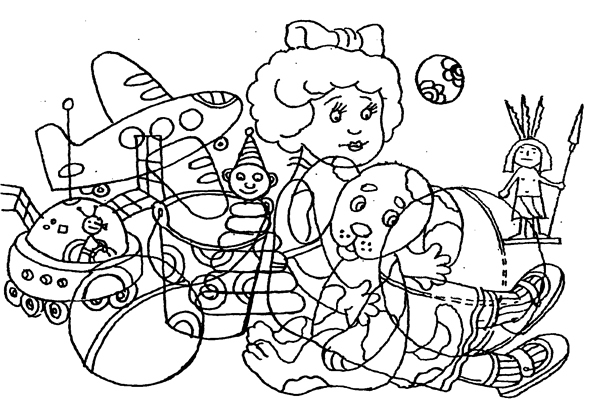
Упражнение 5. «КТО С ЧЕМ ИГРАЕТ»
Определи, кто из детей чем играет.

Упражнение 6. «ВО ДВОРЕ»
Составь рассказ по картинке. Придумай название.
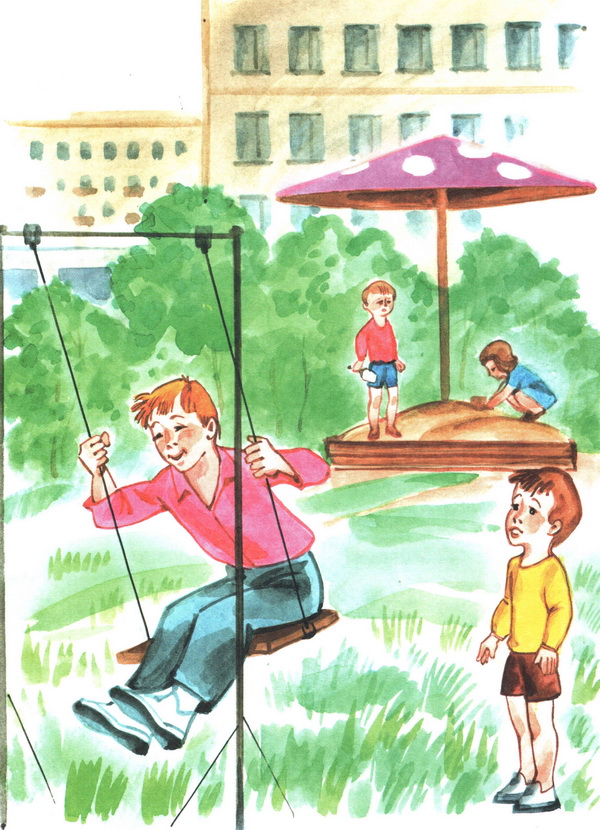
Тема: «Времена года. Зима»
Упражнение 1. «Что не дорисовал художник. Подумай и дорисуй».
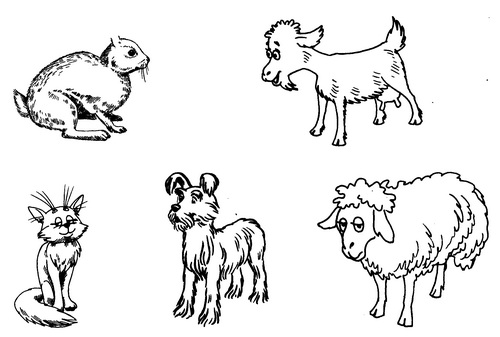
Упражнение 2. «Расставь картинки по порядку и составь рассказ».
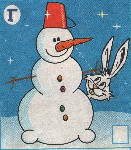



Тема «СЕМЬЯ»
Упражнение 1. «НАРИСУЙ ОДНОЙ РУКОЙ «
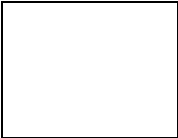
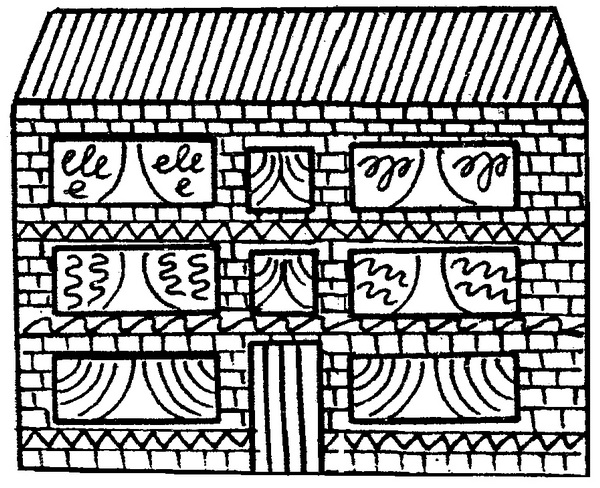
Упражнение 2. «В НАШЕМ ДОМЕ «
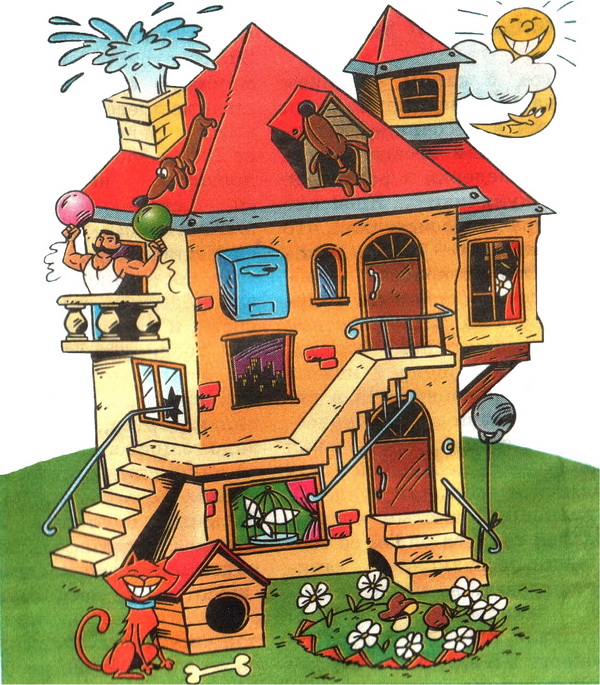
Упражнение 3 «КОВРИК»
Рассмотри коврик, расположенный на левом рисунке. Нарисуй на коврике справа точно такие же узоры, как на коврике слева
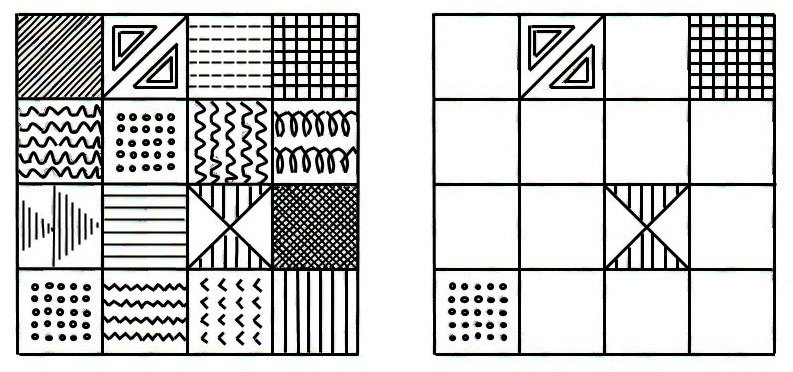
Упражнение 4. «МОЯ СЕМЬЯ»
Рассмотри внимательно картинку. Скажи, что на ней нарисовано. А как проводят свободное время члены вашей семьи. Нарисуй и расскажи.
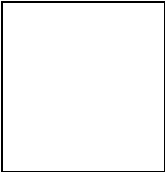

Тема «ЗИМНИЙ ПРАЗДНИК».
Упражнение 1. «Зашифрованный рисунок».
Упражнение 2. «ЧТО ВИСИТ НА ЁЛКЕ?»»
Сосновые шишки? Проездные билеты?
Компьютерные мышки? Мандарины ароматные?
Учебники и книжки? Пряники печатные?
Разноцветные фишки? Дождик струящийся?
Стеклянные шарики? Серпантин искрящийся?
Бумажные фонарики? С лампочками провода?
Бусы и хлопушки? Золотая звезда?
Старинные игрушки? Шоколадные конфеты?
Блестящие шары?
Зудящие комары?
Милые ангелочки?
Заштопанные носочки?
Тема «ЗИМНИЕ ЗАБАВЫ».
Упражнение 1. «НАШИ УВЛЕЧЕНИЯ».
Нарисуй точно такую же картинку, выполняя различные виды штриховок.
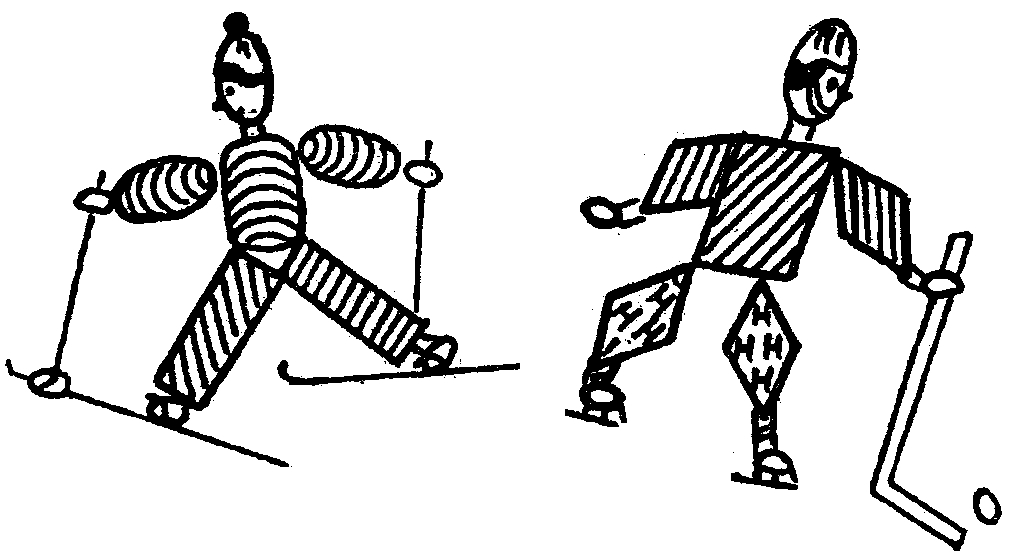
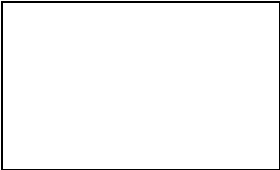
Игра «РАЗВЕДЧИК».
Зашифрованное слово: 1, 12, 13, 15, 2, 12, 11, 8
Ключ к шифровке:
Упражнение 2. «СНЕГОВИК»
Расставь картинки комикса по порядку. Составь устный рассказ

Упражнение «ЧТО СНАЧАЛА, ЧТО ПОТОМ»»
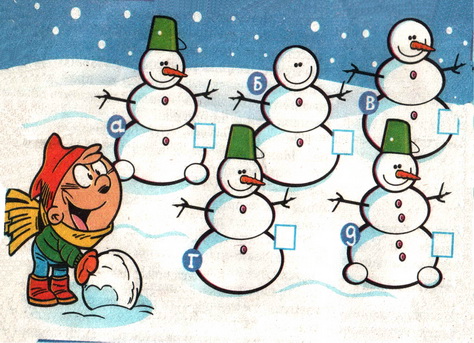
Тема «Животные».
Упражнение 1. «Обведи по контуру не отрывая руку от листа бумаги».
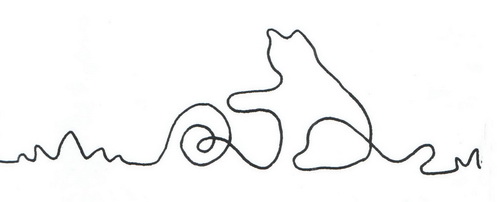
Упражнение 2. «СОЕДИНИ ТОЧКИ».
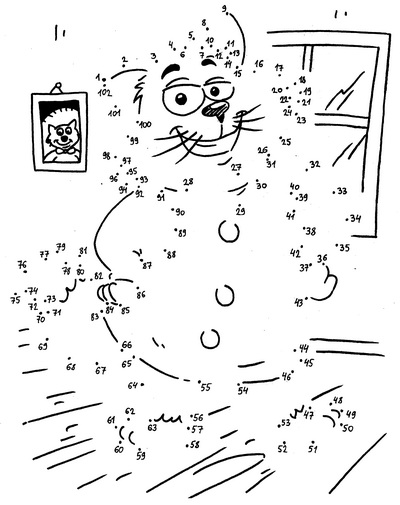
Кто изображён на картинке?
Упражнение 3. «ЛАБИРИНТ».
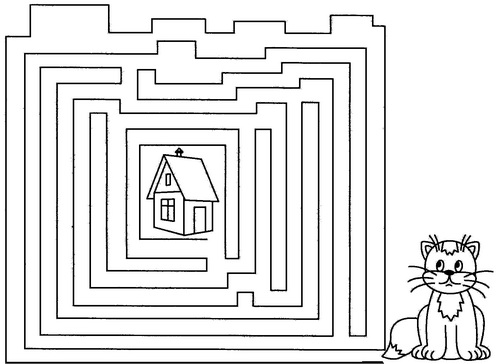
Упражнение 4. «НАЙДИ ОТЛИЧИЯ»

Упражнение 5. «РАССТАВЬ КАРТИНКИ ПО ПОРЯДКЕ»

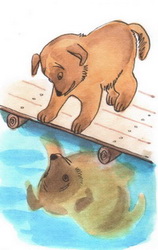


Упражнение 6.»КАКИЕ ЖИВОТНЫЕ СПРЯТАНЫ В КАРТИНКЕ»
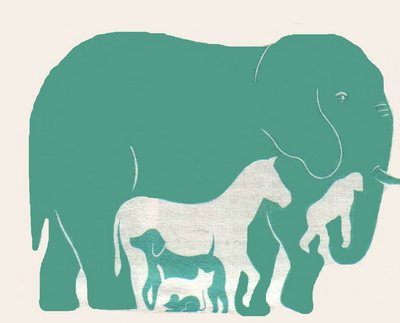
Упражнение 7. «ДОРИСУЙ И НАЗОВИ ЖИВОТНЫХ»

Тема ”ДИКИЕ ЖИВОТНЫЕ”.
Упражнение 1. «НАРИСУЙ КАРТИНКУ»
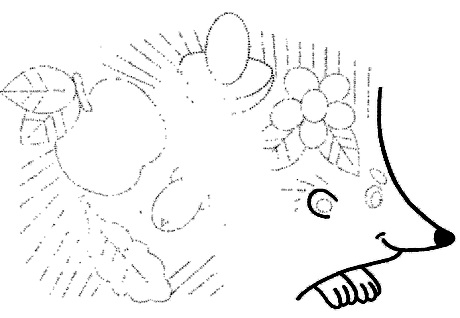
Упражнение 2. «ШИФРОВКА»
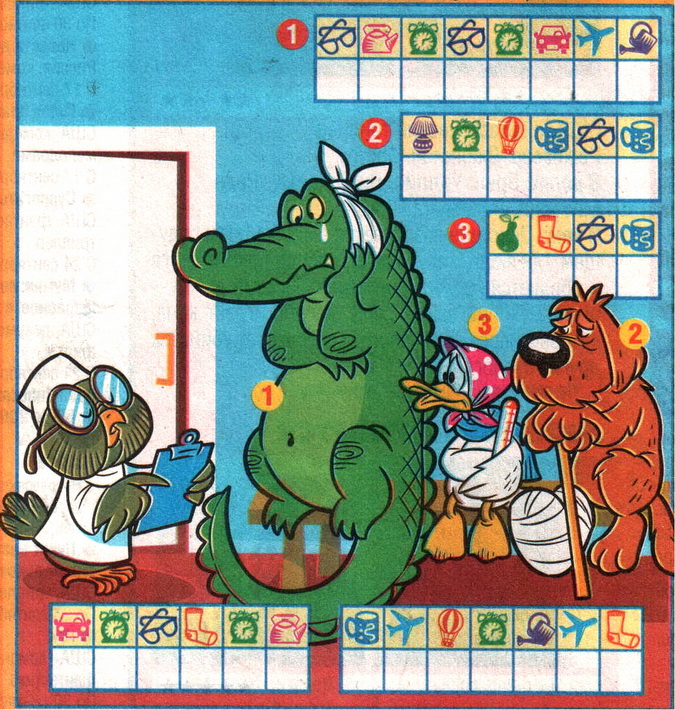
Упражнение 3. «СКАНВОРД»
Найди среди букв сканворда названия животных. Читать можно по горизонтали и вертикали.
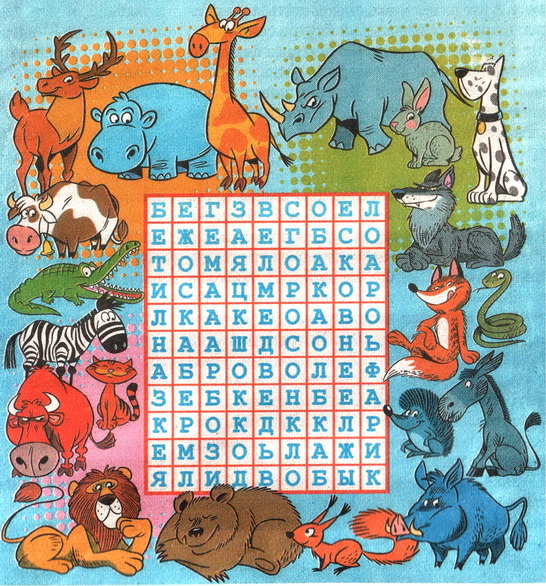
Упражнение 4 «НАЙДИ ЧАСТИ КАРТИНКИ»
Внизу под картинкой нарисованы её части. Подумай и напиши к какой части относится фрагмент.
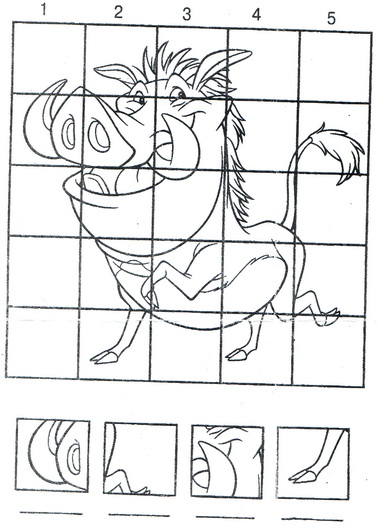
Упражнение 5″ЗООПАРК»
ИНСТРУКЦИЯ: Рассмотри картинку и скажи, кто из животных на ней изображён. Размести животных в пустых клетках в таком порядке:
тигра справа от льва
слева от льва — обезьяну
под обезьяной — жирафа
справа от жирафа — бегемота
над львом — слона
правее слона — носорога
левее слона и над обезьяной — зебру
в самой нижней клетке справа — крокодила
Соединяй животное и пустую клеточку — линией.
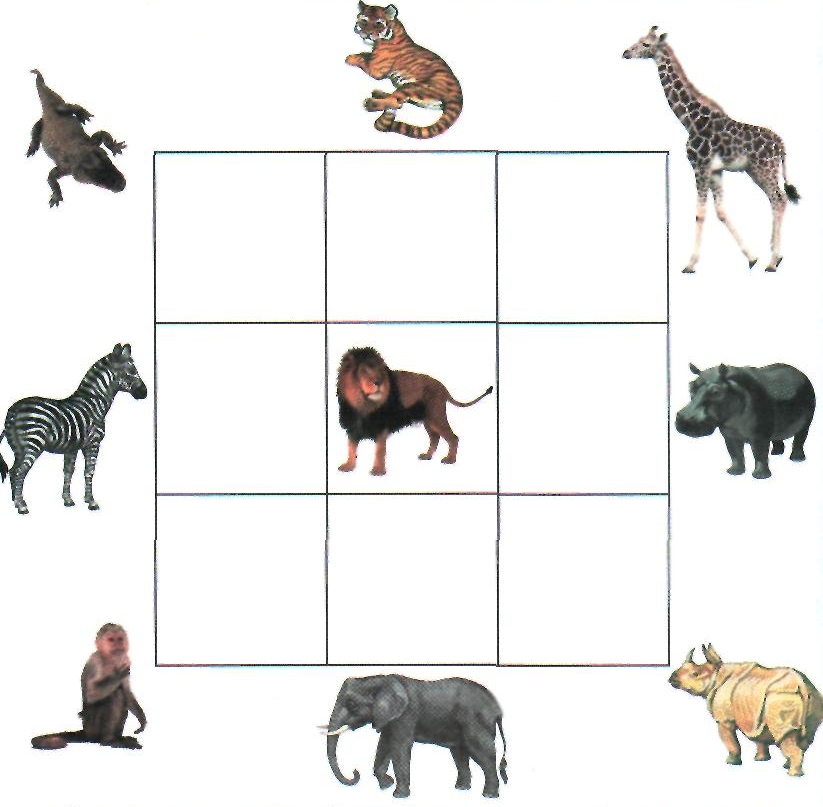
Упражнение 6 «СОЕДИНИ ПО ТОЧКАМ»
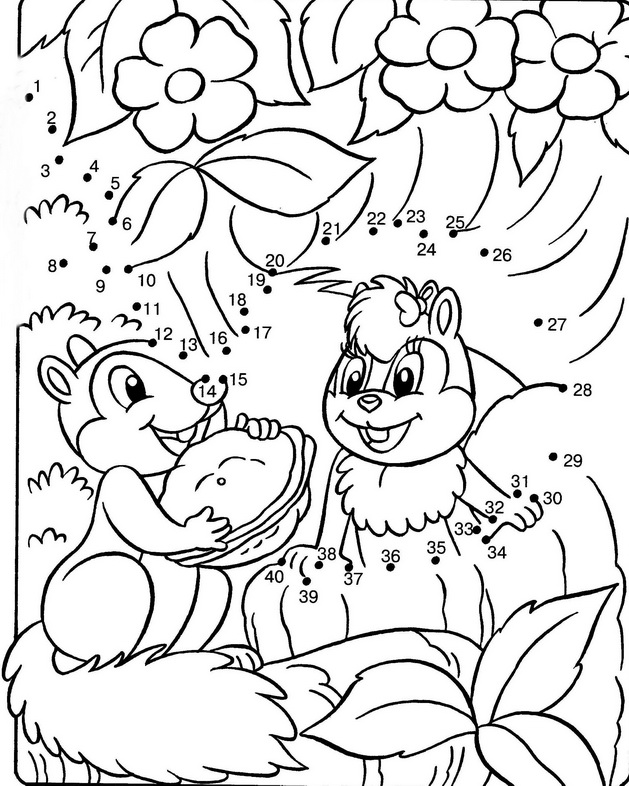
Тема ”ДОМАШНИЕ ЖИВОТНЫЕ”.
Упражнение 1. «НАРИСУЙ ОДНОЙ РУКОЙ «
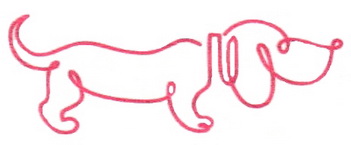
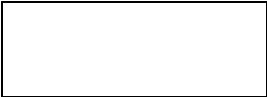
Упражнение 2. «НАРИСУЙ ТАКУЮ ЖЕ КАРТИНКУ»
Глядя на образец, нарисуй точно такую же картинку. Назови животных.
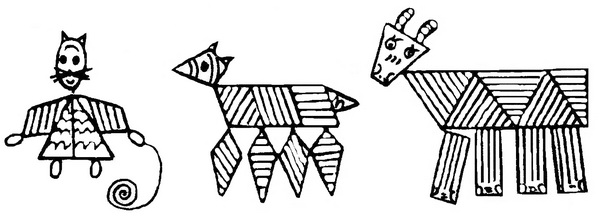
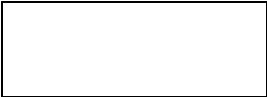
Упражнение 3. «ЗАШИФРОВАННАЯ КАРТИНКА»
Упражнение 4. «ДОРИСУЙ ВТОРУЮ ПОЛОВИНКУ»
Посмотри внимательно на картинку. Кто на ней изображён. Скажи, чего не хватает на картинке? Дорисуй.
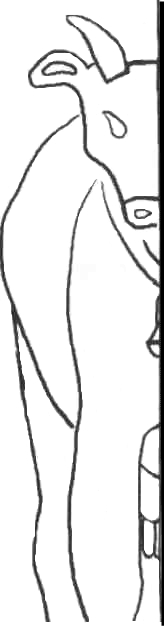
Тема «ТРАНСПОРТ».
Упражнение 1. «СОЕДИНИ ЛИНИИ»
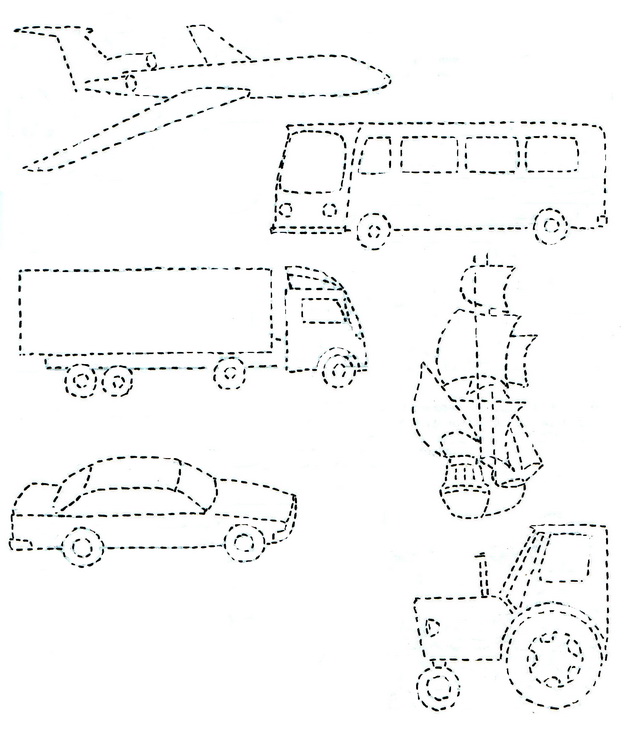
Упражнение 2. «НАЗОВИ ТРАНСПОРТ»
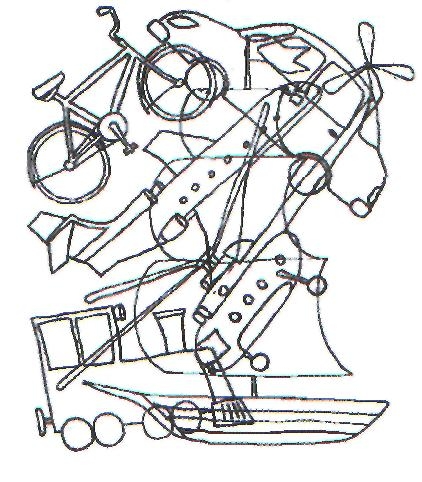
Упражнение 3. «ПО МАШИНАМ»
Поставь каждую машину на её рабочее место. Подбери картинке с цифрой соответствующую картинку с буквой
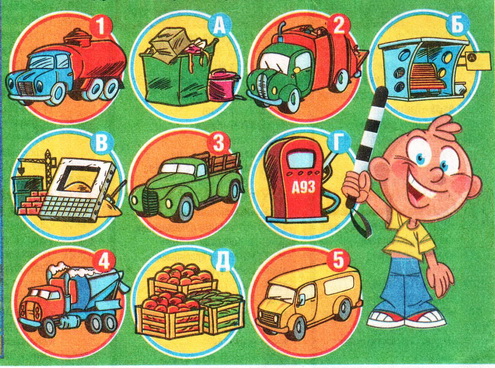
Тема «ВОЗДУШНЫЙ ТРАНСПОРТ»
Упражнение 1. «НАРИСУЙ ТАКУЮ ЖЕ КАРТИНКУ »
Глядя на образец, нарисуй точно такую же картинку.
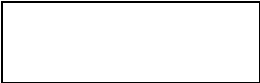
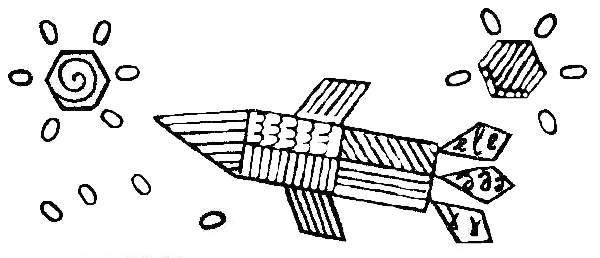
Упражнение 2.»СОЕДИНИ ТОЧКИ»
Дорисуй картинку, соединив точки по порядку.
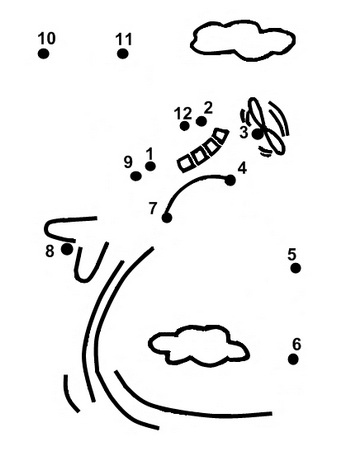
Упражнение 3. «СОСТАВЬ ПРЕДЛОЖЕНИЕ ИЗ БУКВ».
Используя предложенный внизу ключ, расшифруйте предложение.
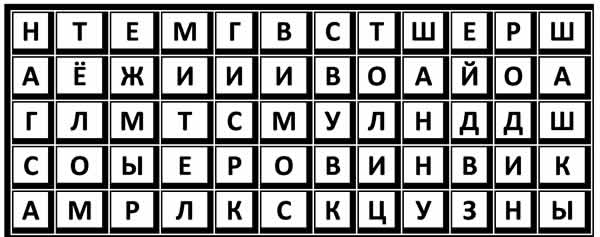
КЛЮЧ:
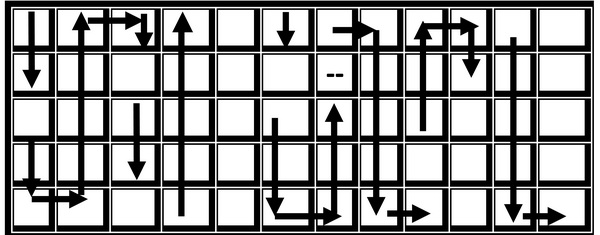
Тема «ВОДНЫЙ ТРАНСПОРТ»
Упражнение 1 «НАРИСУЙ ОДНОЙ РУКОЙ «
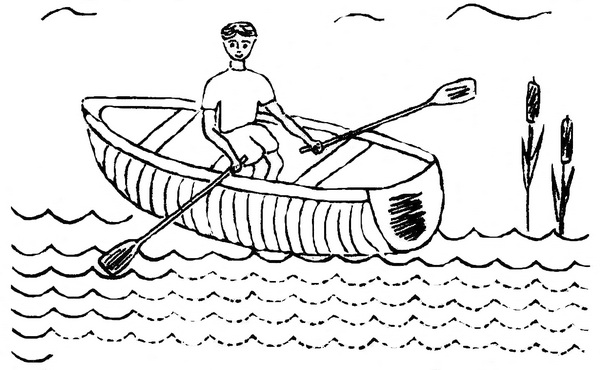
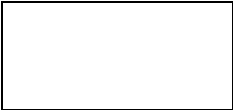
Упражнение 2.»ДОРИСУЙ ВТОРУЮ ПОЛОВИНКУ»
.
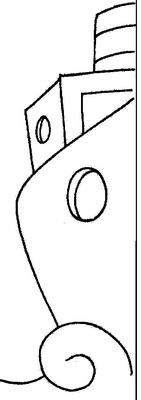
Тема «ВРЕМЕНА ГОДА. ВЕСНА»
Упражнение 1 «СОСТАВЬ ПРЕДЛОЖЕНИЕ»
Помоги Незнайке составить предложения. Запиши их в тетради.

_______________________________________________________________________________________________________________________________________________________________________________________________________________________________________________________________
Упражнение 2.»ШИФРОВКА»
Используя шифр, написанный внизу, расшифруй, что написано.
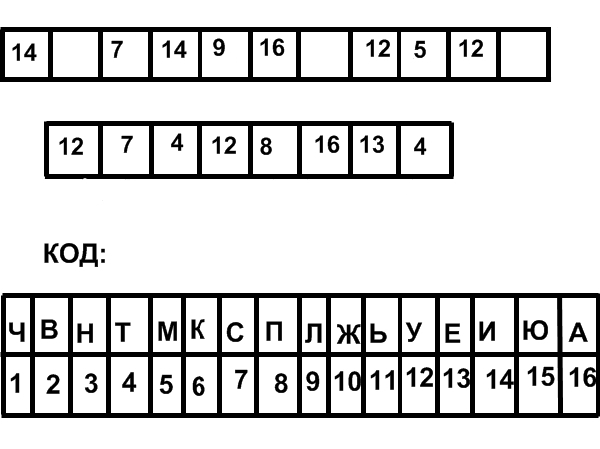
Упражнение 3. «НАЙДИ ЧАСТЬ СОСУЛЬКИ»
Найди на картинке отвалившуюся часть сосульки.
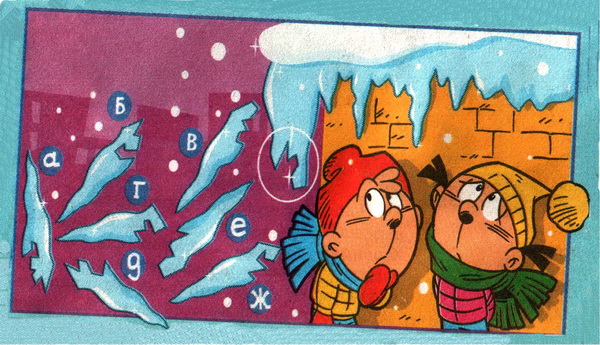
Упражнение 4. «ЗАШИФРОВАННЫЙ РИСУНОК»
Тема «ЧЕЛОВЕК И ЕГО ЗАНЯТИЯ»
Упражнение «ДОРИСУЙ ВТОРУЮ ЧАСТЬ КАРТИНКИ»
Дорисуй предметы так, чтобы получились целые, законченные картинки.
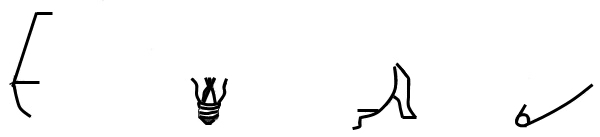
Упражнение 2. «СОСТАВЬ РАССКАЗ»
Составь рассказ по картинкам. Определи правильно последовательность событий.

Упражнение 3 «РАСШИФРУЙ ПОСЛОВИЦУ»
Используя приведённый ниже код, расшифруйте поговорку.
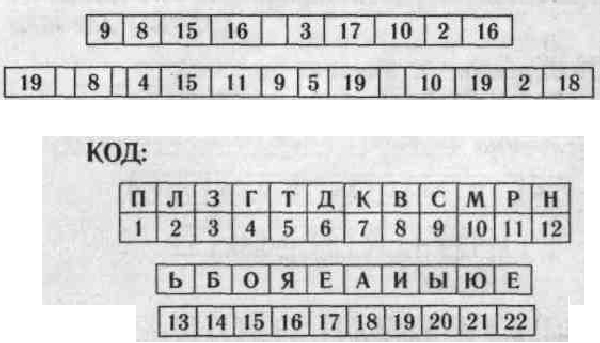
Упражнение 4 «РАСШИФРУЙ ИМЕНА»
Используя приведённый ниже код, расшифруйте имена людей.

Упражнение 5 «СОБЕРИ УРОЖАЙ»
Собери урожай: фрукты в одну корзину, овощи — в другую. Покажи стрелками: что надо класть в одну корзину, что — в другую.

Упражнение 6 «ЛЮДИ И ИХ ЗАНЯТИЯ»
Найди картинки, относящиеся друг к другу, объясни свой выбор.
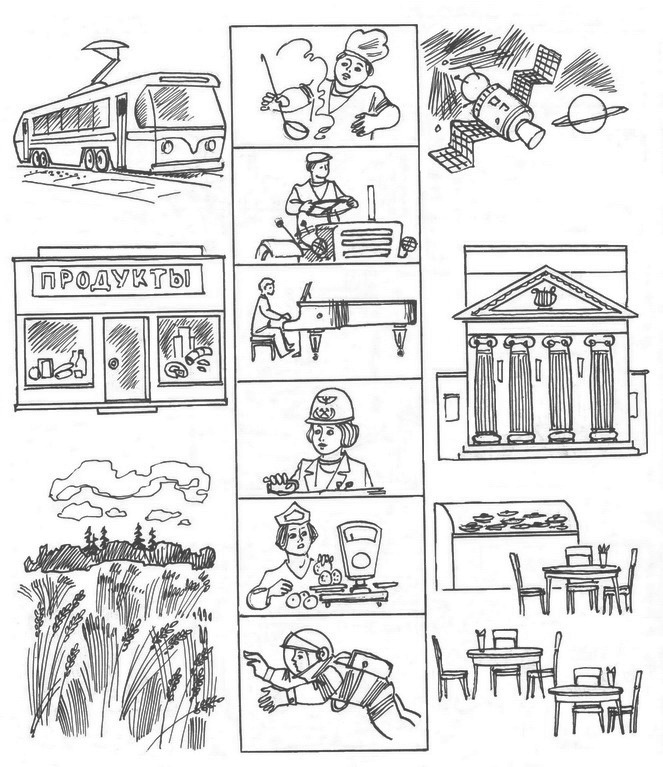
Упражнение 7. «РАЗЛОЖИ ПО МЕСТАМ»
Помоги Мите разложить предметы по их местам.
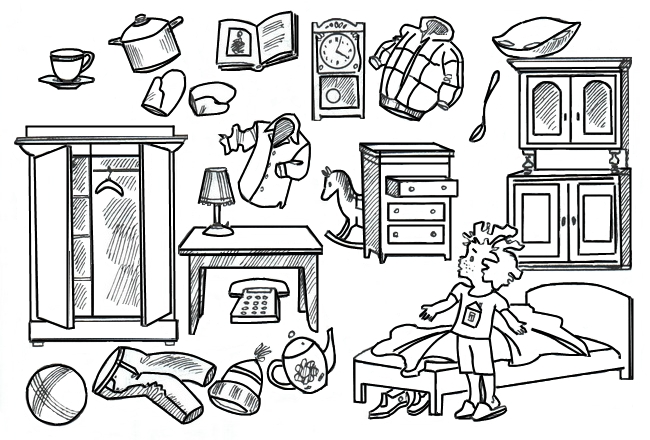
Материал (подготовительная группа) на тему: готовим детей к школе
2. В ы п о л н и з а д а н и е .
Сравни картинку и натюрморт. Все ли правильно нарисовал художник?
2. В ы п о л н и з а д а н и е.
Подбери заплатки к коврикам.
2. В ы п о л н и з а д а н и е.
У каждого второго предмета пары дорисуй то, чего не хватает.
2. В ы п о л н и з а д а н и е .
Дорисуй в каждом ряду предмет, который относится к той же группе, что и остальные. Назови их одним словом.
2. В ы п о л н и з а д а н и е.
Чего не хватает у предметов? Дорисуй.
2. В ы п о л н и з а д а н и е .
На каждой из четырех картинок найди и раскрась лишний предмет. Объясни, почему он лишний.
2. В ы п о л н и з а д а н и е.
В какое время года нужны эти предметы?
2. В ы п о л н и з а д а н и е.
Рассмотри пуговицы. Нарисуй недостающую, чтобы и в этом ряду были представлены все виды пуговиц.
2. В ы п о л н и з а д а н и е.
Что было раньше, а что – потом? Проведи стрелки и поставь точки.
2. В ы п о л н и з а д а н и е.
Нарисуй недостающую фигуру, чтобы в каждом ряду были фигуры разной формы.
2. В ы п о л н и з а д а н и е.
Рассмотри флажки. Выполни штриховку последнего флажка так, чтобы в каждом ряду были флажки с разной штриховкой.
2. В ы п о л н и з а д а н и е .
Не нарушая закономерности, дорисуй недостающие предметы.
2. В ы п о л н и з а д а н и е .
Нарисуй девятую фигуру, используя существующую закономерность.
2. В ы п о л н и з а д а н и е.
Расселите фигурки в домиках так, чтобы на каждом этаже они находились в разном порядке.
Задание 2. Покажи, у какого вагона четыре колеса, а у какого четыре окошка.
« Использование геометрического материала в целях развития пространственного воображения детей» – УчМет
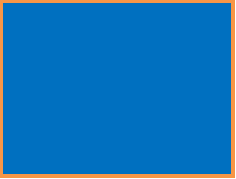
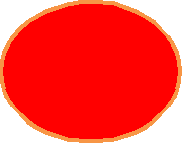
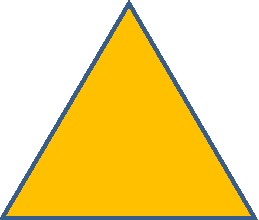
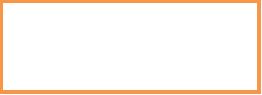



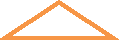


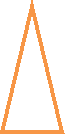



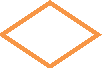



Дятлова
Галина Алексеевна
МКОУ
« Нижнемордокская СОШ» Глушковского
района Курской области
Учитель
начальных классов, руководитель клуба
« Гимнастика для ума»
Тема
педагогического опыта:
«
Использование геометрического материала
в целях развития пространственного
воображения детей»
2013-2014
г.
На уроках
математики и на внеурочных занятиях
клуба « Гимнастика для ума» я стараюсь
использовать задания геометрического
содержания, которые способствуют
развитию у детей мышления, памяти,
внимания, воображения, умения выделять
частные и общие признаки предметов,
умения сравнивать предметы.
И
эти задания вызывают у детей огромный
интерес и желание работать. Вот примеры
геометрических заданий:
1.Деление
заданной геометрической фигуры (
прямоугольника,квадрата,треугольника)
на заданные части.
Раздели
нарисованный прямоугольник на 2 ( затем
на 4) треугольника; на квадрат и 2
прямоугольника; на квадрат и 4 треугольника.
2.Составление
заданной фигуры из фиксированного
числа частей, которые выбираются из
множества приведённых на рисунке .
Например
:
1)На
каждой полоске раскрась 2 такие части,
из которых можно составить круг.
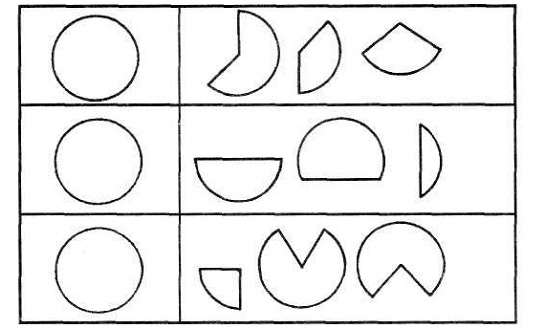
2)Найди
в круге подходящие по форме части.
Расставь номера и раскрась одинаковые
части одним цветом.
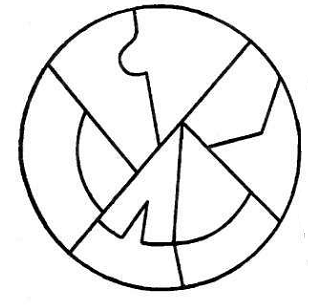
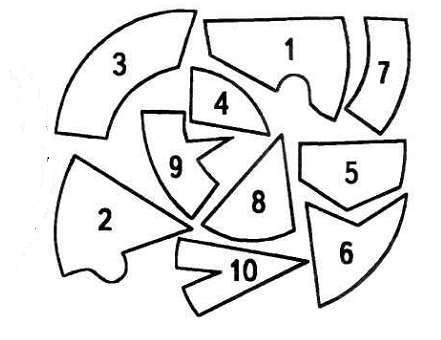
В
случае затруднения мысленного выполнения
этого задания можно предложить детям
вырезать имеющиеся части и ,выбрав
нужные , сконструировать из них круг.
Однако
для развития воображения в последующих
случаях выполнения аналогичных заданий
нужно стремиться к тому, чтобы дети
выполняли их мысленно, а затем только
практически проверяли правильность
своего решения.
3.Задания,
направленные на понимание взаимного
расположения фигур на плоскости и
умение выражать это математическими
терминами.
Например:
Возьми
красный
карандаш
и отметь точку, которая была бы расположена
внутри всех трёх нарисованных фигур.
Возьми
синий
карандаш и отметь точку, которая была
бы расположена внутри квадрата и овала
, но вне треугольника.
Возьми
жёлтый
карандаш и отметь точку, которая была
бы расположена внутри треугольника и
овала, но вне квадрата.
Возьми
чёрный
карандаш и отметь точку ,которая была
бы расположена внутри треугольника, но
вне квадрата и овала.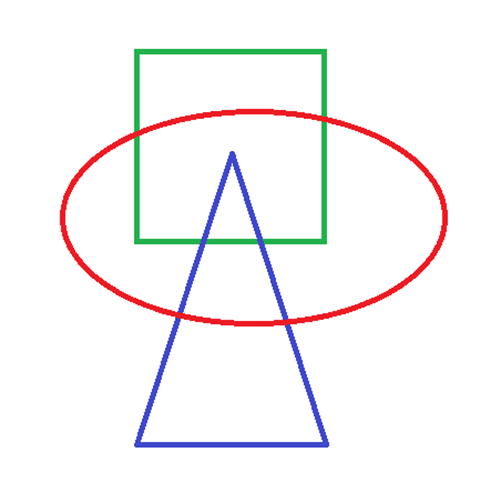
Возьми
коричневый
карандаш
и отметь точку, которая была бы расположена
внутри квадрата, но вне треугольника и
овала.
Возьми
простой
карандаш и отметь точку , которая была
бы расположена внутри овала, но вне
треугольника и квадрата.
Возьми
любой фломастер и отметь точку, которая
была бы расположена вне всех трёх фигур.
4.
Задания на отыскание и пересчёт предметов,
представленных в завуализированном
виде.
Например
:
Пересчитай
предметы и запиши в квадрате ,сколько
их.( Ставьте на найденном предмете точку,
крестик или какой -нибудь другой знак).
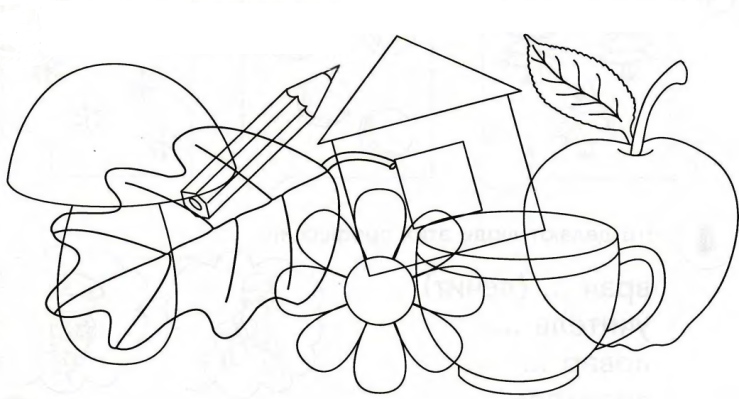
5.Задания
на преобразование и перестроение
геометрических фигур и предметов,
которые выложены ,например , из счётных
палочек.
Отсчитай
15 одинаковых палочек. Построй из них 5
равных квадратов, как показано на
рисунке.
Убери
4 палочки так, чтобы осталось 3 одинаковых
квадрата.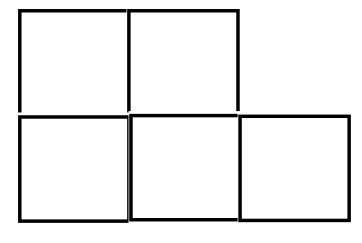
Проводимый
в процессе поиска решения мысленный
анализ возможных вариантов способствует,
безусловно , развитию воображения
детей,формирует умение представлять
возможные изменения в фигуре.
6.Задания на
отыскание пары одинаковых фигур ,одна
из которых задана,а вторая находится
среди множества различных по конфигурации
частей какой –либо одной фигуры.
Например:
найти пары для фигур Е, Н, О среди частей
квадрата, изображённых справа
и
занумерованных числами от 1до 13.
Каждую
пару одинаковых фигур раскрась одним
и тем же цветом, а затем запиши эти пары.
Е=……, Н=….., О=……
.

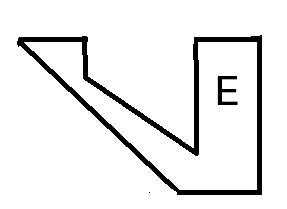

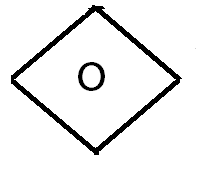
7.Задания
по топологии.
Предлагается
, не отрывая карандаша от бумаги и не
проводя одну и ту же линию дважды
изобразить предложенные фигуры.
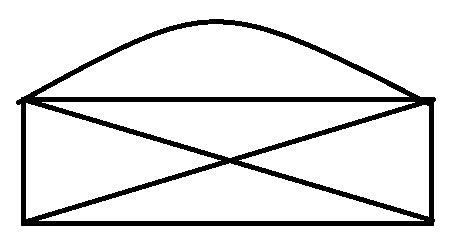
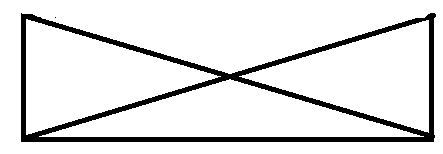
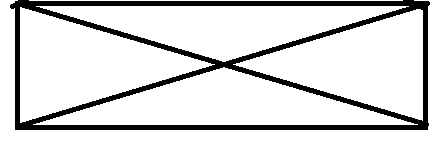

Сначала
дети выполняют эти задания наугад, а
затем в ходе аналогичной работы
знакомятся с простейшими сведениями
по топологии: чётными, нечётными вершинами
изображённого предмета или фигуры(
вершина, из которой исходит четное число
линий, называется четной , а вершина ,
из которой исходит нечётное число линий
, называется нечетной), а также с тремя
важными свойствами:
Фигуру,
у которой все вершины чётные, можно
начертить одним росчерком.Фигуру,
у которой только 2 нечётные вершины,
можно начертить одним росчерком.Фигуру
с более чем двумя нечётными вершинами
невозможно начертить одним росчерком.
8.
Задания на отыскание недостающей фигуры.
1)Нарисуй
недостающую маску клоуна.
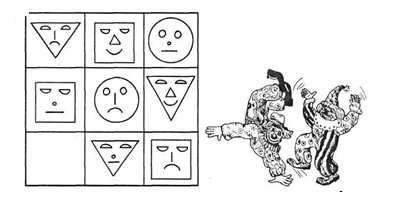
2) Подумай
,какой круг пропустили. Нарисуй его в
пустом квадрате.
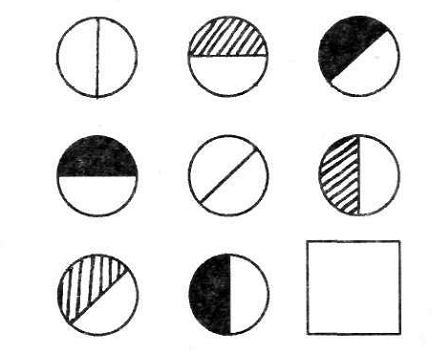
9.Задания
на установление закономерности и
продолжение ряда, состоящего из
геометрических фигур:

9
. Логические задачи на поиск признака
отличия одной группы фигур от другой.
Задачи
на выделение признака отличия наглядно
представлены двумя группами фигур ( по
6 фигур в каждой группе).
Решение
задачи заключается в нахождении главного
признака отличия фигур одной группы от
другой.
Найти
,чем все 6 фигур одной группы отличаются
от фигур другой группы.
(Признаком
отличия является их форма: слева-треугольники,
справа- четырёхугольники.)
В
формировании у детей математических
представлений широко используются
игры- головоломки.
Игра
« Танграм»
Игра
проста в изготовлении. Квадрат размером
8х8 из картона разрезают на 7 частей.
В
результате получается 2 больших, 1
средний и 2 маленьких треугольника,
квадрат и параллелограмм.
Используя
все 7 частей , плотно присоединяя их одну
к другой , можно составить очень много
различных изображений по образцам и по
собственному замыслу.
Дети
должны знать не только названия
геометрических фигур , но и их свойства,
отличительные признаки, владеть способами
обследования форм зрительным и
осязательно-двигательным путём, свободно
перемещать их с целью получения новой
фигуры. У них должно быть развито умение
анализировать простые изображения,
выделять в них и в окружающих предметах
геометрические формы, практически
видоизменять фигуры путём разрезания
и составлять их из частей.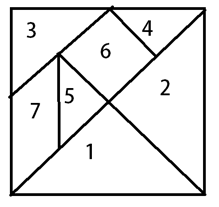
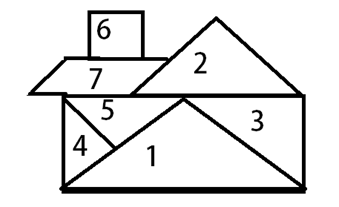
Игровые
упражнения « Дорисуй», « Дострой»
Назначение
этих упражнений развитие у детей
геометрического воображения,
пространственных представлений,
закрепление знаний о геометрических
фигурах.
На
листах бумаги изображаются геометрические
фигуры, например круги разных размеров,
на расстоянии один от другого. Ученик
должен дорисовать , закончить изображение
предмета, имеющего в своей структуре
круглую форму ( например, дети рисуют
снеговика, неваляшку, зайца и т.д.)
Логические
задания .
«
Какая фигура здесь лишняя и почему?»
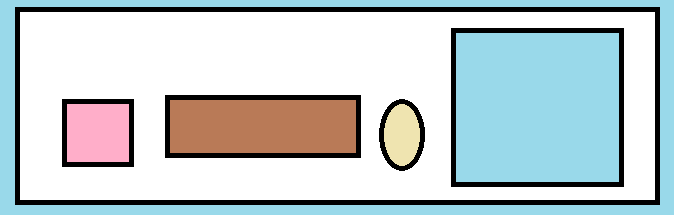
«
Найди чем отличается»
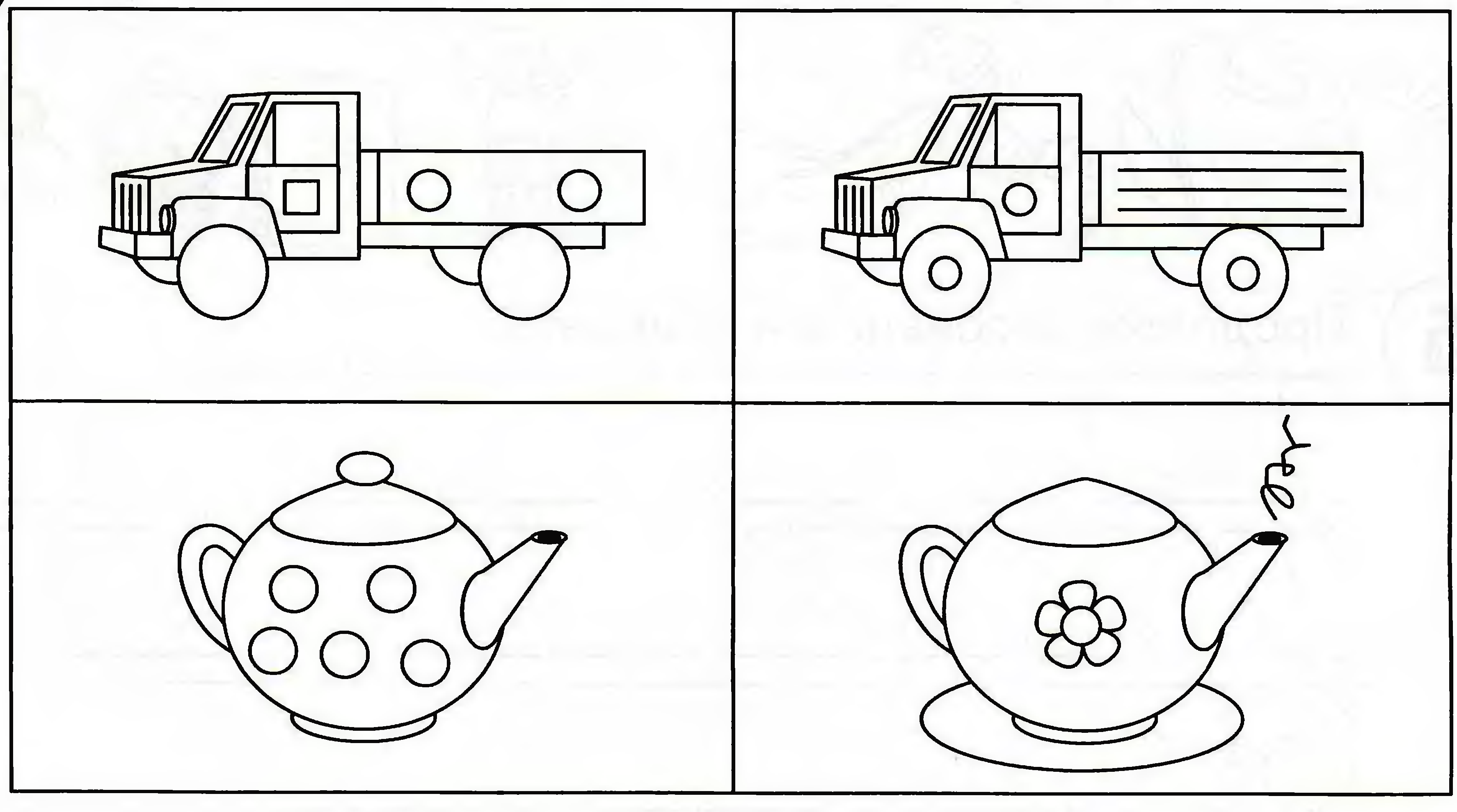
Игры
на передвижение с целью составления
картинки, упорядочивания по признаку.
Назначение
игры- развитие образного и логического
мышления, комбинаторных способностей
, смекалки и находчивости. умения
планировать ход поисков.
Подбирают
2 картинки , одна картинка является
образцом, другую картинку разрезают на
9 частей .Одну из частей, на которой нет
изображения убирают.
Можно
предложить детям расположить геометрические
фигуры в порядке увеличения размеров.
Цель
игры состоит в восстановлении картинки
передвижением частей используя пустую
клетку.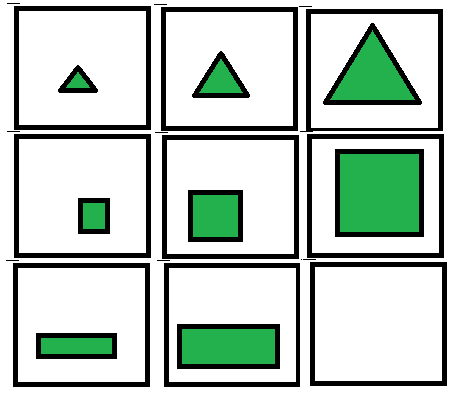
Игра
представляет упрощенный вариант игры
в « 15».
На
уроках математики и на занятиях внеурочной
деятельности советую использовать
следующую литературу:
Нежинская
О.Ю. Занимательные материалы для развития
логического мышления. Волгоград. 2004г.Никольская
И.Л. Гимнастика для ума. Москва, «Экзамен»,
2009г.Рындина Н.Д.
Мир логики. Развивающие занятия для
начальной школы. Ростов-наДону.2008г.Холодова
О.А. Юным умникам и умницам, пособия для
учащихся. Москва. «Рост», 2007г.
Карточки с заданиями «Готовимся к школе» I часть
Выберите документ из архива для просмотра:
Выбранный для просмотра документ 1 занятие.pptx
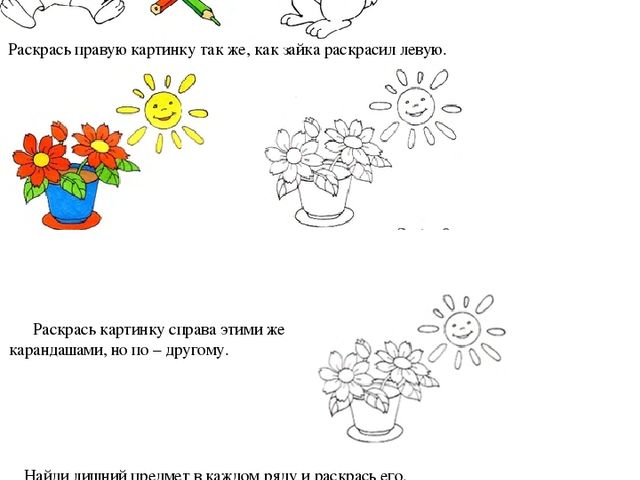
Описание презентации по отдельным слайдам:
1 слайд
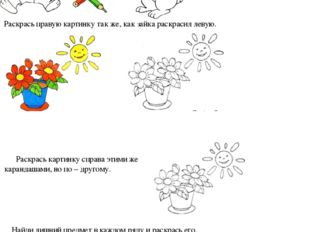
Описание слайда:
Это твои друзья. Они будут помогать тебе выполнять задания. Раскрась их цветными карандашами. Раскрась правую картинку так же, как зайка раскрасил левую. Раскрась картинку справа этими же карандашами, но по – другому. Найди лишний предмет в каждом ряду и раскрась его.
Выбранный для просмотра документ Право — лево.pptx
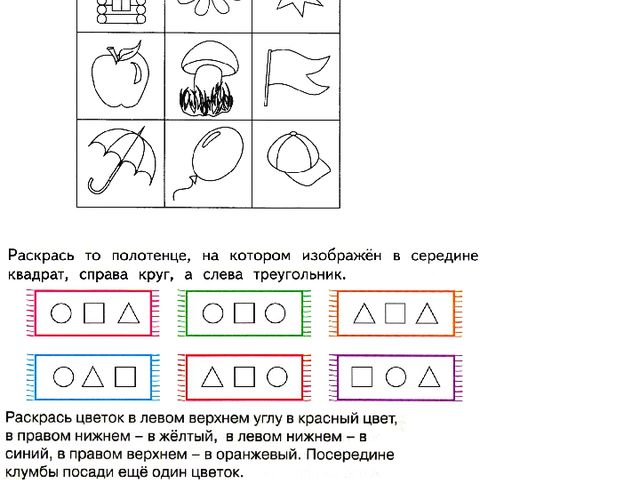
Описание презентации по отдельным слайдам:
1 слайд
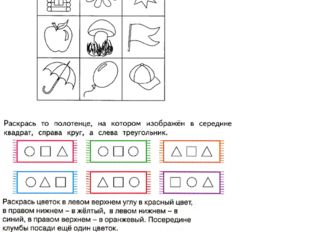
Описание слайда:
2 слайд
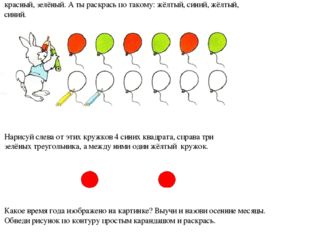
Описание слайда:
Нарисуй слева от этих кружков 4 синих квадрата, справа три зелёных треугольника, а между ними один жёлтый кружок. Зайка раскрасил шарики по такому правилу: красный, зелёный, красный, зелёный. А ты раскрась по такому: жёлтый, синий, жёлтый, синий. Какое время года изображено на картинке? Выучи и назови осенние месяцы. Обведи рисунок по контуру простым карандашом и раскрась.
3 слайд

Описание слайда:
Нарисуй слева от котёнка цветок , а справа – рыбку.
Выбранный для просмотра документ тест.pptx
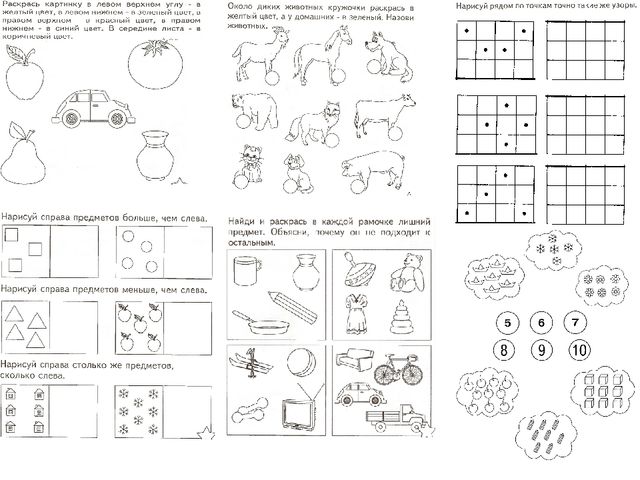
Описание презентации по отдельным слайдам:
1 слайд
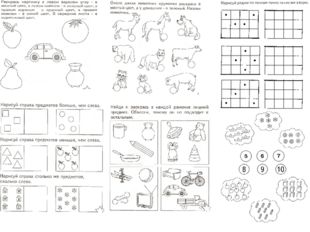
Описание слайда:
Выбранный для просмотра документ 2 занятие.pptx
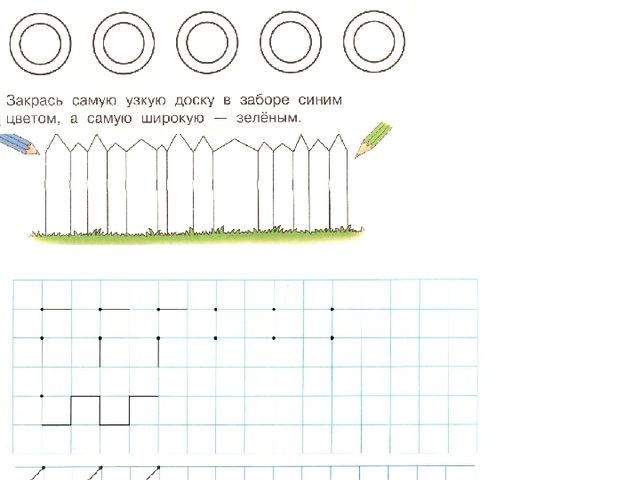
Описание презентации по отдельным слайдам:
1 слайд
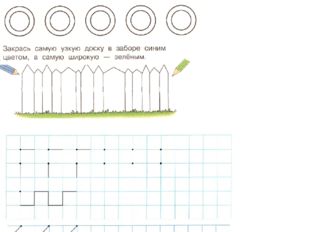
Описание слайда:
2 слайд
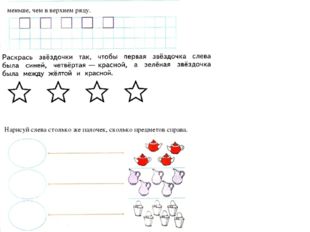
Описание слайда:
Обведи в нижнем ряду клеток столько же, сколько их обведено в верхнем ряду; больше, чем в верхнем ряду; меньше, чем в верхнем ряду. Нарисуй слева столько же палочек, сколько предметов справа. Сделай рисунки в каждой паре одинаковыми. Мишка и Зайка начали выполнять задание, а ты его закончи.
3 слайд
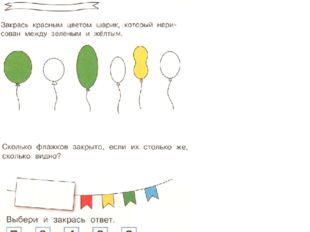
Описание слайда:
4 слайд
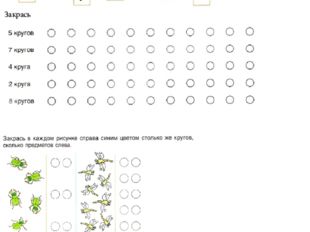
Описание слайда:
Зайка начал рисовать палочки, а ты продолжи. Закрась
5 слайд
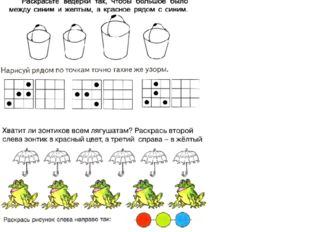
Описание слайда:
Что лишнее в каждом ряду? Зачеркни карандашом. Продолжи узор
Выбранный для просмотра документ 3 занятие.pptx
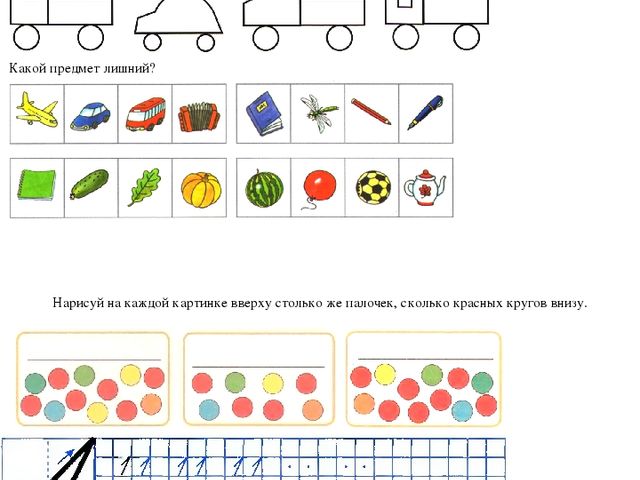
Описание презентации по отдельным слайдам:
1 слайд
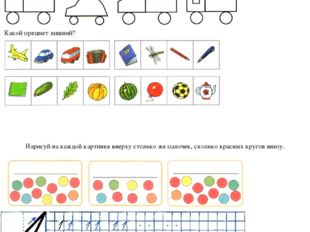
Описание слайда:
Какой предмет лишний? Нарисуй на каждой картинке вверху столько же палочек, сколько красных кругов внизу. Дорисуй рисунок справа, чтобы он был таким же, как рисунок слева.
2 слайд

Описание слайда:
Сосчитай, сколько предметов. Какой первый, четвёртый, седьмой? Какой последний? Какой по счёту шарик, зонт, мяч? Какой предмет третий, пятый, восьмой с правой стороны? Что нарисовано после яблока, перед виноградом, между юлой и грушей? Составь пары: «большой гриб – маленький гриб». Сколько пар у тебя получилось? Выбери и закрась ответ.
3 слайд
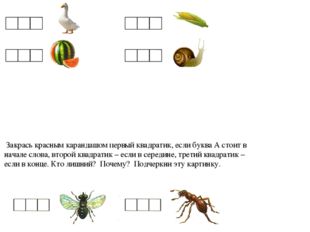
Описание слайда:
Закрась красным карандашом первый квадратик, если буква У стоит в начале слова, второй квадратик – если в середине, третий квадратик – если в конце. Закрась красным карандашом первый квадратик, если буква А стоит в начале слова, второй квадратик – если в середине, третий квадратик – если в конце. Кто лишний? Почему? Подчеркни эту картинку.
4 слайд
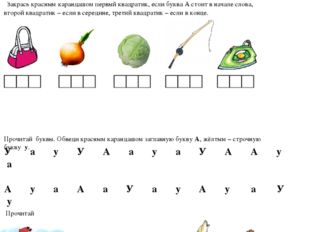
Описание слайда:
Закрась красным карандашом первый квадратик, если буква А стоит в начале слова, второй квадратик – если в середине, третий квадратик – если в конце. Закрась красным карандашом первый квадратик, если буква А стоит в начале слова, второй квадратик – если в середине, третий квадратик – если в конце. Прочитай буквы. Обведи красным карандашом заглавную букву А, жёлтым – строчную букву у. У а у У А а у а У А А у а А у а А а У а у А у а У у Прочитай Ау! Ау! Ау! Уа! Уа! Уа! У – у – у ! А – а – а !
Выбранный для просмотра документ занятие 4.pptx
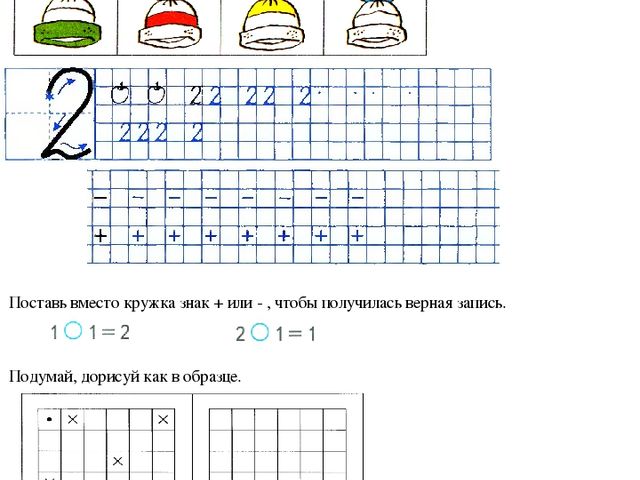
Описание презентации по отдельным слайдам:
1 слайд

Описание слайда:
Подумай, дорисуй как в образце. Зачеркни в каждой группе лишний предмет. Поставь вместо кружка знак + или — , чтобы получилась верная запись.
2 слайд
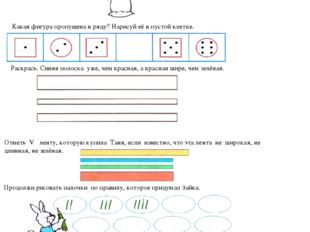
Описание слайда:
Раскрась грибок. Нарисуй справа от грибка 3 красных кружка, а слева-2 синих квадрата. Вставь пропущенное число. Раскрась. Синяя полоска уже, чем красная, а красная шире, чем зелёная. Отметь V ленту, которую купила Таня, если известно, что эта лента не широкая, не длинная, не зелёная. Раскрась все цветы так же, как первый цветок. Обрати внимание на последовательность лепестков при выборе цвета. Какая фигура пропущена в ряду? Нарисуй её в пустой клетке. Продолжи рисовать палочки по правилу, которое придумал Зайка.
3 слайд
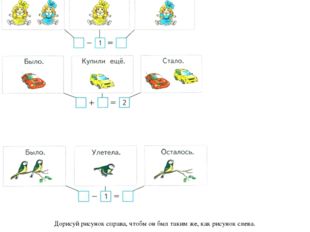
Описание слайда:
Дорисуй рисунок справа, чтобы он был таким же, как рисунок слева.
4 слайд
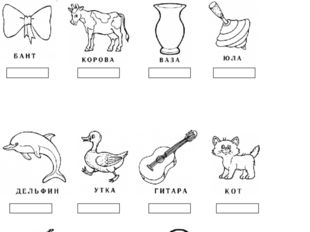
Описание слайда:
5 слайд
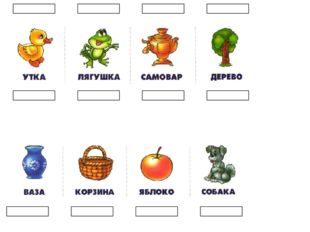
Описание слайда:
Подели схемы слов вертикальной чертой на слоги. Посчитай, сколько слогов в каждом слове.
6 слайд
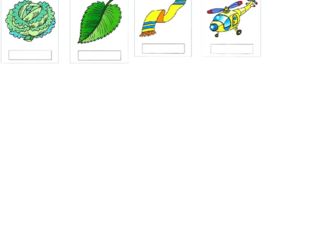
Описание слайда:
Выбранный для просмотра документ 5 занятие.pptx
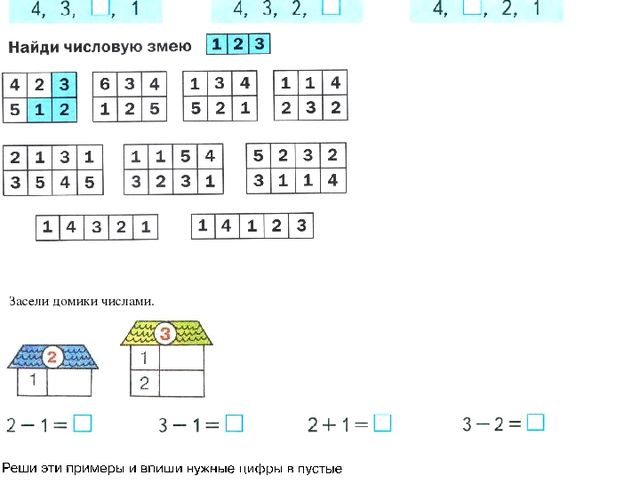
Описание презентации по отдельным слайдам:
1 слайд
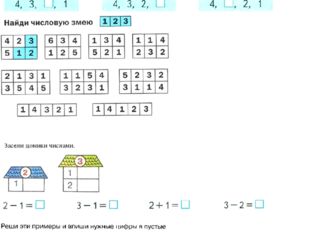
Описание слайда:
Засели домики числами. Прочитай числа в каждом ряду. Каких чисел не хватает? Напиши.
2 слайд
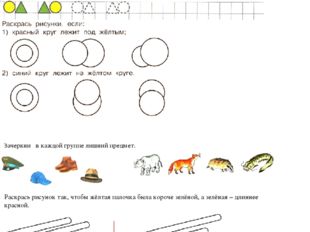
Описание слайда:
Раскрась хвосты у петухов так, чтобы петухи стали одинаковыми. Зачеркни в каждой группе лишний предмет. Раскрась рисунок так, чтобы жёлтая палочка была короче зелёной, а зелёная – длиннее красной.
3 слайд
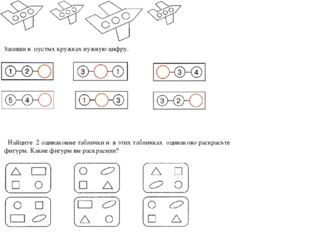
Описание слайда:
Обведи по точкам. Продолжи по образцу. Раскрась маленькие самолёты так, чтобы большой самолёт был между синим и жёлтым, а жёлтый был рядом с зелёным. Запиши в пустых кружках нужную цифру. Найдите 2 одинаковые таблички и в этих табличках одинаково раскрасьте фигуры. Какие фигуры вы раскрасили?
4 слайд
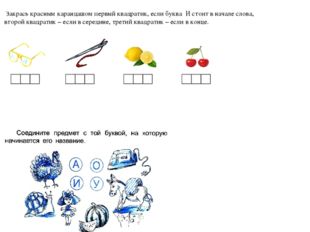
Описание слайда:
Закрась красным карандашом первый квадратик, если буква О стоит в начале слова, второй квадратик – если в середине, третий квадратик – если в конце. Закрась красным карандашом первый квадратик, если буква И стоит в начале слова, второй квадратик – если в середине, третий квадратик – если в конце. Подели схемы слов вертикальной чертой на слоги. Посчитай, сколько слогов в каждом слове.
5 слайд

Описание слайда:
Закрась красным карандашом первый квадратик, если буква И стоит в начале слова, второй квадратик – если в середине, третий квадратик – если в конце. Кто лишний? Подчеркни. Закрась красным карандашом первый квадратик, если буква О стоит в начале слова, второй квадратик – если в середине, третий квадратик – если в конце. А и О И У а у о А а у О И А О и а Обведите в кружок И, зачеркните А, подчеркните О. Подели схемы слов вертикальной чертой на слоги. Посчитай, сколько слогов в каждом слове. Прочитай, какие звуки произносит ослик. Иа – иа – иа . Прочитай буквы.
Выбранный для просмотра документ Занятие 6.pptx
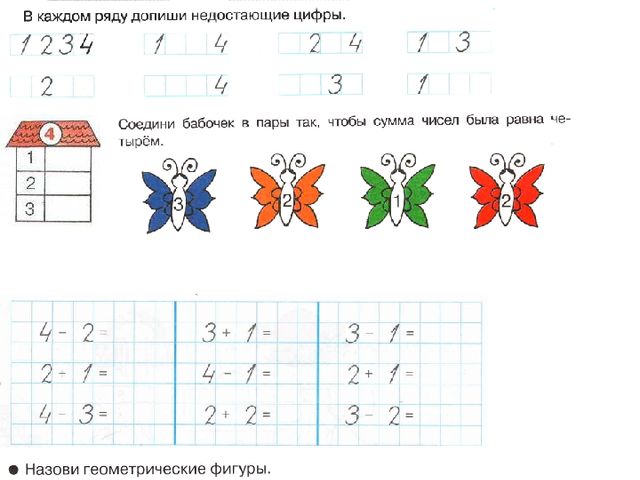
Описание презентации по отдельным слайдам:
1 слайд
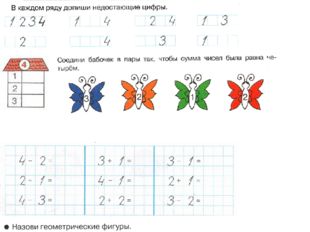
Описание слайда:
2 слайд
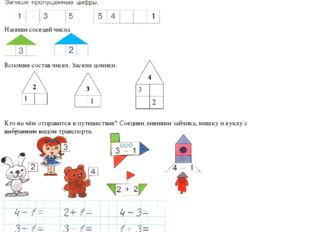
Описание слайда:
Кто на чём отправится в путешествие? Соедини линиями зайчика, мишку и куклу с выбранным видом транспорта. Напиши соседей числа Раскрась флажки на гирлянде так, чтобы слева от красного висел зелёный флажок, справа от синего — оранжевый, а между красным и синим был жёлтый флажок. Каждый четвёртый треугольник слева направо раскрась в синий цвет, каждый четвёртый треугольник справа налево раскрась в зелёный цвет. Сосчитай, сколько осталось нераскрашенных треугольников. Вспомни состав чисел. Засели домики.
3 слайд
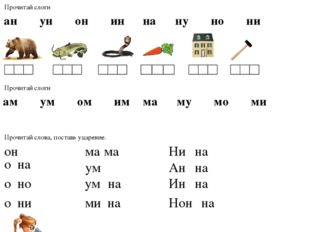
Описание слайда:
Вспомним и почитаем гласные буквы. И у а и О А и о а У И у О ан ун он ин на ну но ни Прочитай слоги Прочитай слоги ам ум ом им ма му мо ми о ⎸ на о ⎸ но он о ⎸ ни ум ⎸ на ум ⎸ ма ма ⎸ ми на Ни ⎸ на Ан ⎸ на Ин ⎸ на Нон ⎸ на Прочитай слова, поставь ударение. он она оно они Ни ⎸ на ум ⎸ на . Про какие предметы можно сказать Соедини каждую картинку с нужным словом.
4 слайд
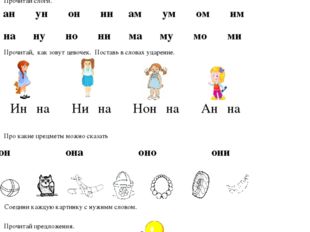
Описание слайда:
Вспомни и прочитай буквы. Какая буква лишняя? Обведи её в кружок. А и у О И у а У и н А у и о ан ун он ин ам ум ом им на ну но ни ма му мо ми Прочитай слоги. Про какие предметы можно сказать он она оно они Напиши гласные буквы, которые встречаются в названиях животных. _______ _______ _______ _______ _______ Ни ⎸ на Нон ⎸ на Ин ⎸ на Ан ⎸ на Соедини каждую картинку с нужным словом. Прочитай предложения. Прочитай, как зовут девочек. Поставь в словах ударение.
Выбранный для просмотра документ Занятие 7.pptx
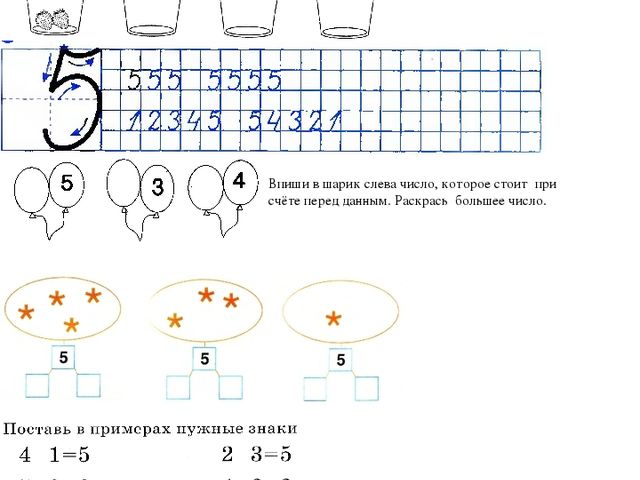
Описание презентации по отдельным слайдам:
1 слайд
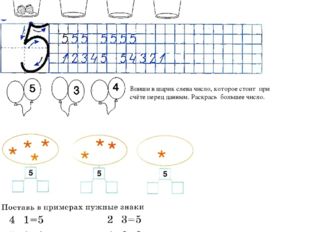
Описание слайда:
Дорисуй в каждом стакане на одну ягоду больше, по сравнению с предыдущим. Впиши в шарик слева число, которое стоит при счёте перед данным. Раскрась большее число.
2 слайд
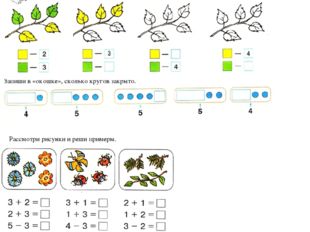
Описание слайда:
Напиши соседей числа. Запиши в «окошке», сколько кругов закрыто. Рассмотри рисунки и реши примеры. Запоминаем состав числа 5. Раскрась листочки на каждом рисунке. Запиши, сколько зелёных и жёлтых листочков у тебя получилось. Зайка уже начал выполнять задание, а ты продолжи.
3 слайд
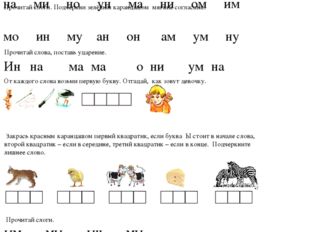
Описание слайда:
От каждого слова возьми первую букву. Отгадай, как зовут девочку. Прочитай слоги. Подчеркни зелёным карандашом мягкие согласные. на ми но ун ма ни ом им мо ин му ан он ам ум ну А у м И н О а У М и о Н Прочитайте буквы. Красным карандашом подчеркните гласные буквы. Закрась красным карандашом первый квадратик, если буква Ы стоит в начале слова, второй квадратик – если в середине, третий квадратик – если в конце. Подчеркните лишнее слово. Подели слова на слоги. Напиши гласные буквы, которые встречаются в названиях животных. Поставь ударение. _________ _________ _________ Прочитай слова, поставь ударение. Ин ⎸ на ма ма ⎸ о ⎸ ни ум ⎸ на ым мы ын мы Прочитай слоги. Какая игрушка у Инны? Какая игрушка у Анны? Какая игрушка у Нины?
4 слайд
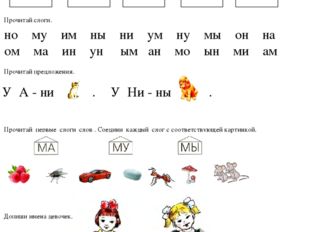
Описание слайда:
Прочитай буквы. Красным карандашом подчеркни гласные буквы. И н у М о А ы Н м У и а О Подели слова на слоги. Напиши гласные буквы, которые встречаются в каждом слоге . Поставь ударение. Какая картинка лишняя? Подчеркни. Прочитай слоги. но му им ны ни ум ну мы он на ом ма ин ун ым ан мо ын ми ам Прочитай первые слоги слов . Соедини каждый слог с соответствующей картинкой. Допиши имена девочек. Прочитай предложения. У А — ни . У Ни — ны .
Выбранный для просмотра документ 8 занятие.pptx
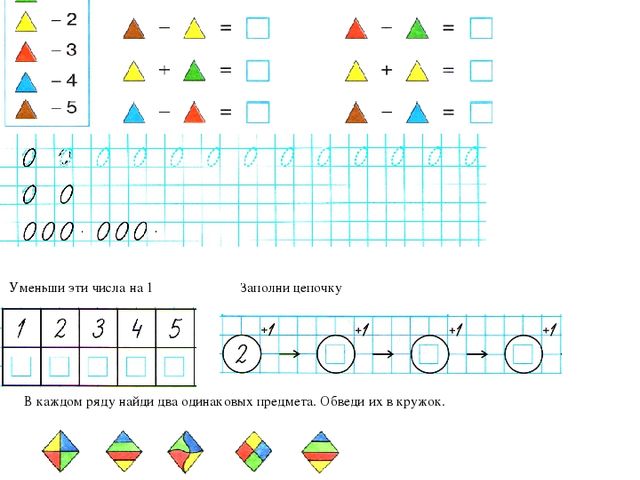
Описание презентации по отдельным слайдам:
1 слайд
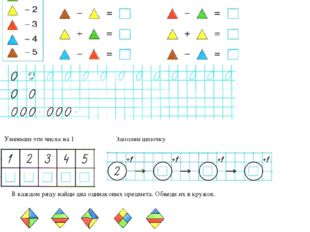
Описание слайда:
Заполни цепочку Уменьши эти числа на 1 Реши «цветные» примеры. Ответы запиши цифрами. В каждом ряду найди два одинаковых предмета. Обведи их в кружок.
2 слайд
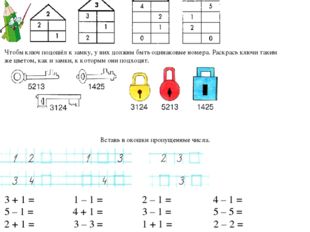
Описание слайда:
Дорисуй правый рисунок, чтобы он был таким же, как левый. Повтори состав чисел. Чтобы ключ подошёл к замку, у них должны быть одинаковые номера. Раскрась ключи таким же цветом, как и замки, к которым они подходят. 3 + 1 = 1 – 1 = 2 – 1 = 4 – 1 = 5 – 1 = 4 + 1 = 3 – 1 = 5 – 5 = 2 + 1 = 3 – 3 = 1 + 1 = 2 – 2 = Вставь в окошки пропущенные числа.
3 слайд
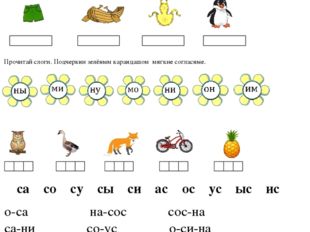
Описание слайда:
М о А ы Н м И н у У и а О Прочитай буквы. Красным карандашом подчеркни гласные буквы. Дорисуй буквы. Добавь одну букву, чтобы получилось слово, обозначающее то, что нарисовано на картинке. Подели слова на слоги. Напиши гласные буквы, которые встречаются в каждом слоге . Поставь ударение. Прочитай слоги. Подчеркни зелёным карандашом мягкие согласные. са со су сы си ас ос ус ыс ис о-са на-сос сос-на са-ни со-ус о-си-на
4 слайд
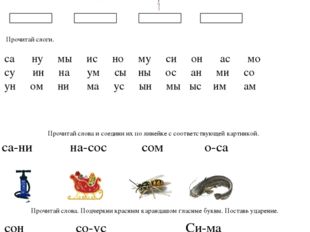
Описание слайда:
са ну мы ис но му си он ас мо су ин на ум сы ны ос ан ми со ун ом ни ма ус ын мы ыс им ам Прочитай буквы. Красным карандашом подчеркни гласные буквы. Н м У с и а О И н С у М о А ы Подели слова на слоги. Напиши гласные буквы, которые встречаются в каждом слоге . Поставь ударение. Прочитай слоги. У усы. са-ни на-сос сом о-са Прочитай слова и соедини их по линейке с соответствующей картинкой. сон со-ус Си-ма нос сос-на сос-ны сын о-си-на о-си-ны Прочитай слова. Подчеркни красным карандашом гласные буквы. Поставь ударение. Прочитай предложение.

Курс профессиональной переподготовки
Учитель начальных классов

Курс повышения квалификации

Курс повышения квалификации
Рисование линий и фигур с помощью Adobe Animate CC
Инструмент «Кисть ![]() » рисует мазки, похожие на кисть. Он создает специальные эффекты, в том числе каллиграфические. Выберите размер и форму кисти с помощью модификаторов инструмента «Кисть».
» рисует мазки, похожие на кисть. Он создает специальные эффекты, в том числе каллиграфические. Выберите размер и форму кисти с помощью модификаторов инструмента «Кисть».
Animate масштабирует размер кисти пропорционально изменяющемуся уровню масштабирования рабочей области. Это позволяет вам рисовать, легко настраиваясь на любой уровень масштабирования, и предварительно просматривать свою работу во время рисования. Если вы хотите вернуться к более раннему поведению кистей по умолчанию, сохраняющему постоянный размер в пикселях даже при изменении уровня масштабирования рабочей области, необходимо снять флажок «Уровень масштабирования рабочей области» в инспекторе свойств кисти.
Если вы отключите флажок Уровень масштабирования рабочей области, размер кисти для новых мазков останется постоянным даже при изменении уровня увеличения для рабочей области. Таким образом, кисть того же размера кажется больше при меньшем увеличении рабочей области. Например, предположим, что вы установили увеличение рабочей области на 100% и рисуете инструментом «Кисть», используя кисть наименьшего размера. Затем вы меняете увеличение на 50% и снова рисуете кистью самого маленького размера. Новый штрих, который вы рисуете, выглядит на 50% толще, однороднее и точнее без каких-либо не сужающихся концов, чем предыдущий штрих и (Изменение увеличения рабочей области не изменяет размер существующих мазков кисти.)
Используйте импортированное растровое изображение в качестве заливки при рисовании с помощью инструмента «Кисть». См. Раздел «Разделение групп и объектов».
Если к компьютеру подключен чувствительный к давлению планшет Wacom, измените ширину и угол мазка кистью. Это может быть достигнуто с помощью модификаторов «Нажим» и «Наклон» инструмента «Кисть» и изменения давления на перо.
Модификатор «Нажим» изменяет ширину мазков кисти при изменении давления на перо. Модификатор Tilt изменяет угол мазков кисти при изменении угла наклона стилуса на планшете.Модификатор Tilt измеряет угол между верхним (ластиком) концом стилуса и верхним (северным) краем планшета. Например, если вы держите перо вертикально напротив планшета, наклон будет равен 90. Оба модификатора давления и наклона полностью поддерживаются функцией ластика стилуса.
Примечание. На планшете параметры наклона и давления для инструмента «Кисть» работают только при использовании режима пера. В режиме мыши эти параметры недоступны.
.
Как рисовать овалы и эллипсы с помощью этих уроков и руководств по рисованию и идеальных эллипсов от руки
Сегодня я покажу вам трюк для рисования невозможных овалов (полос Мебиуса). Их очень легко нарисовать, если умеешь. Вы просто начинаете с рисования прямоугольника, а затем рисуете из него сетку. Тогда вы легко увидите, где нарисовать овалы и изогнутые линии. Узнайте о простых и понятных шагах. Удачного рисования!
Как рисовать объекты и фигуры с помощью кругов и овалов
Узнайте, как рисовать фигуры и объекты с кругами, овалами и эллипсами, с помощью следующих руководств по рисованию.
Рисование сфер, кругов и эллипсов
Как рисовать и закрашивать сферы, а также как рисовать круги и эллипсы.
Рисование кругов и эллипсов в правильных пропорциях
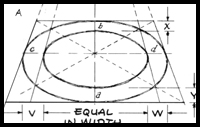
Сегодня урок будет посвящен рисованию кругов в перспективе.Когда вы рисуете от руки, вы просто смотрите на объект и рисуете предметы такими, какими вы их видите.
Рисование эллипса в перспективе
Эллипс — это просто круг в перспективе. Об этом важно помнить. Следовательно, эллипс должен соответствовать тем же правилам, что и круг — он состоит из дуг, не содержит прямых линий и, если он разделен на четверти, каждый сегмент идентичен другим трем.
Рисование эллипса
Многие люди принимают овалы за эллипсы. Овалы состоят из двух окружностей, соединенных по бокам параллельными линиями. Овалы — это то, что они используют для гоночных трасс. Таким образом, у вас может быть «прямо сейчас». У эллипсов нет прямых сторон. Их периметры постоянно искривляются по математической формуле. Земля движется по эллиптической орбите вокруг Солнца, что является одним из интересных природных фактов, которыми мы можем наслаждаться.Причина этого, конечно, гравитационная.
Нарисуйте овал с помощью циркуля
Чтобы получить правильные волнистые линии, потребуется некоторая практика; так что этого будет больше. Я надеюсь получить разрешение опубликовать некоторые детали оригиналов (деталь выше — вне закона, следовательно, без контекста) краска, которая сохранилась на них, довольно поразительна…
Как нарисовать овал
В этом уроке я дам вам три простых совета, которые помогут вам научиться рисовать идеальный и чистый овал! В отличие от кругов или прямоугольников, овальную форму можно рассматривать как правильную форму с расширением… неправильной формы!
Нарисуйте эллипс, используя строку и 2 булавки
Практический способ нарисовать эллипс, когда математическая точность не так важна, но если вы будете осторожны, вы можете подойти довольно близко. Его иногда называют «эллипсом садовника», потому что он хорошо работает в больших масштабах, используя веревку и колья, для раскладки эллиптических цветников в обычных садах.
Схема эллипса в проектах деревообработки
Часто путают овал и эллипс, технически эллипс — это овал, но при разработке проектов деревообработки они рассматриваются как две разные формы.Кажется, что определение эллипса занимает страницы сложных формул.
Как нарисовать овал — Овал имеет продолговатую форму и состоит из двух пар дуг. Пропорциональный овал сложно нарисовать вручную, и его нелегко воспроизвести с помощью компаса. Тем не менее, вы можете создать свой собственный инструмент для рисования овала с помощью веревочки и нескольких булавок, что позволит вам каждый раз рисовать красивый овал.
Как нарисовать идеальный овал — Нарисовать идеальный овал свободной рукой практически невозможно.В овале обязательно должна быть часть, непропорциональная остальному. Есть много способов нарисовать овал; многие из них используют математические инструменты и навыки, чтобы нарисовать серию симметричных линий, которые обеспечат идеальную форму.
Как нарисовать эллипс — Используя пару кнопок, веревку, карандаш и немного попрактиковавшись, вы можете рисовать большие и маленькие эллипсы. Следуйте инструкциям ниже, чтобы нарисовать эллипс.
.
Рисование основных фигур | Справка SketchUp
Многие модели начинаются с основных форм. В SketchUp инструменты фигур помогают рисовать прямоугольники, круги и многоугольники. Вы найдете эти инструменты на панели инструментов «Приступая к работе», на панели инструментов «Рисование» и на панели инструментов «Большой набор инструментов».
Рисование прямоугольника или квадрата
В SketchUp прямоугольники можно рисовать практически где угодно:
- На плоскости
- На вертикальной плоскости
- На существующих забоях
- Отдельно от существующей геометрии (выровнено по плоскости осей)
- На основе существующей геометрии
Чтобы нарисовать прямоугольник с помощью инструмента «Прямоугольник», выполните следующие действия:
- Выберите инструмент Прямоугольник (
 ) на панели инструментов или нажмите клавишу R .Курсор изменится на карандаш с прямоугольником.
) на панели инструментов или нажмите клавишу R .Курсор изменится на карандаш с прямоугольником.Совет: Чтобы начать сначала в любой момент во время этих шагов, нажмите Esc .
- Щелкните, чтобы установить первую угловую точку прямоугольника. .
- Щелкните, чтобы установить первую угловую точку прямоугольника. Чтобы выровнять плоскость вашего прямоугольника с определенной осью рисования или другой геометрией, нажмите клавишу со стрелкой, которая соответствует желаемому выравниванию, как описано далее в этом разделе.
- Щелкните, чтобы установить первую угловую точку прямоугольника.Чтобы выровнять плоскость вашего прямоугольника с определенной осью рисования или другой геометрией, нажмите клавишу со стрелкой, которая соответствует желаемому выравниванию, как описано далее в этом разделе. Если вы предпочитаете рисовать прямоугольник из центра, нажмите клавишу Ctrl (Windows) или клавишу Option (macOS).
- Переместите курсор по диагонали, чтобы найти нужный размер и форму прямоугольника. Чтобы нарисовать прямоугольник с точными размерами, используйте поле «Измерения», которое на этом этапе отображает размеры вашего прямоугольника при перемещении курсора.Чтобы помочь вам разместить прямоугольник относительно осей рисования или другой геометрии, механизм вывода SketchUp отображает на экране подсказки. Когда появится нужный вывод, переходите к шагу 4. Выводы в поле «Измерения» и в инструменте «Прямоугольник» объясняются немного позже в этом разделе.
- Щелкните еще раз, чтобы задать вторую угловую точку прямоугольника. Ваша фигура отображается с лицом, как показано на следующем рисунке.
- Щелкните еще раз, чтобы задать вторую угловую точку прямоугольника.Или, если вы рисуете прямоугольник из центра, щелкните еще раз, чтобы установить любую угловую точку. Ваша фигура отображается с лицом, как показано на следующем рисунке.

Когда вы рисуете прямоугольник, поле «Измерения» помогает моделировать точно следующим образом:
- Установите длину и ширину. Введите значение длины, запятую, значение ширины и нажмите Введите . Например, введите 8 ‘, 20’ и нажмите . Введите . Если вы вводите только число или числа, SketchUp использует текущую настройку единиц измерения документа.Вы также можете изменить настройку единиц измерения документа, указав британские (например, 1’6 «) или метрические (например, 3,652 м ) единицы.
- Укажите только длину или ширину. Если ввести значение и запятую ( 3 ‘, ), новое значение будет применено к первому измерению, а второе измерение не изменится. Точно так же, если вы введете запятую, а затем значение (, 3 ’), изменится только второе измерение.
- Измените положение прямоугольника на отрицательные числа. Если вы вводите отрицательное значение ( –24, –24 ), SketchUp применяет это значение в направлении, противоположном тому, которое вы указали при рисовании.
Совет: Вам не нужно щелкать поле «Измерения» перед вводом значения. Когда вы рисуете, поле «Измерения» ждет, когда вы введете точные измерения, если вы захотите это сделать. Кроме того, пока вы не выберете другой инструмент или не нарисуете другой прямоугольник, вы можете использовать поле «Измерения», чтобы изменять размеры прямоугольника сколько угодно раз.
Примечание: Если вы используете неанглийскую клавиатуру, используйте запятую для обозначения десятичного разряда и точку с запятой для разделения размеров. Например, вы можете ввести две стороны прямоугольника как: 7,6 м; 4,3 м
Когда вы перемещаете курсор с выбранным инструментом «Прямоугольник», механизм вывода SketchUp отображает следующие подсказки:

Необходимо выровнять плоскость прямоугольника с осью рисования или другой геометрией? Клавиши со стрелками могут помочь, как описано в следующей таблице.
| Ключ-модификатор | фиксирует плоскость прямоугольника так, чтобы она совпадала с… | Как это выглядит на экране |
|---|---|---|
| Стрелка влево | Зеленая ось |  |
| Стрелка вверх | Синяя ось |  |
| Стрелка вправо | Красная ось |  |
| Стрелка вниз | Предполагаемая геометрия |  |
На видео вы можете увидеть эти функции инструмента «Прямоугольник» в действии.
Рисование повернутого прямоугольника
Инструмент «Повернутый прямоугольник» может пригодиться, когда вам нужно нарисовать прямоугольник, грань которого находится под углом к красной, зеленой или синей осям SketchUp по умолчанию или к другой геометрии.
Как и инструмент «Прямоугольник», инструмент «Повернутый прямоугольник» позволяет создавать точные прямоугольники и квадраты и выводить на экран выводы, которые помогут вам при рисовании. Однако, когда вы создаете прямоугольник с помощью инструмента «Повернутый прямоугольник», вы также располагаете прямоугольник под углом.На следующем рисунке показан пример прямоугольника, созданного с помощью инструмента «Прямоугольник с поворотом».

Чтобы создать повернутый прямоугольник, выполните следующие действия:
- На панели инструментов в меню Инструменты формы выберите инструмент Повернутый прямоугольник (
 ). Или выберите Draw> Shapes> Rotated Rectangle в строке меню.
). Или выберите Draw> Shapes> Rotated Rectangle в строке меню. - (Необязательно) Нажмите клавишу со стрелкой, чтобы задать плоскость для повернутого прямоугольника в соответствии с таблицей, приведенной ранее в этой статье. Например, нажмите клавишу со стрелкой влево, чтобы ограничить плоскость повернутого прямоугольника зеленой плоскостью.
- Щелкните один раз, чтобы задать первый угол прямоугольника.
- Создайте первый край повернутого прямоугольника. Сделать это можно двумя способами:
- Введите точное измерение и нажмите Введите .
- Или переместите курсор в то место, где вы хотите разместить вторую конечную точку этого ребра, используя механизм вывода SketchUp, чтобы расположить конечную точку относительно осей или другой геометрии, как показано на следующем рисунке, а затем щелкните.
Совет: Вы можете использовать несколько клавиш-модификаторов при выполнении этого шага. Удерживайте нажатой клавишу Shift , чтобы ограничить первый край его текущим направлением. Клавиша Alt (Windows) или Command (macOS) блокирует плоскость транспортира. Или клавиши со стрелками снова могут помочь вам выровнять первый край по оси. Просто нажмите кнопку со стрелкой, соответствующую желаемому выравниванию, как объяснялось ранее в этом разделе. Например, нажмите клавишу со стрелкой вправо, чтобы ограничить первый край таким образом, чтобы он был выровнен по красной оси.

- На этом этапе вы устанавливаете ширину и угол вашего прямоугольника. Вы можете установить эти значения несколькими способами:
- Введите угол и ширину в поле «Измерения», следуя подсказке.
- Введите ширину и угол в поле «Измерения», следуя подсказке.
- Переместите транспортир, чтобы установить угол, и переместите курсор от центра транспортира, чтобы установить ширину, как показано на следующем рисунке.Чтобы ограничить угол, удерживайте клавишу Shift . Щелкните, чтобы завершить создание повернутого прямоугольника.
Совет: Нажмите клавишу Alt (Windows) или Command (macOS), чтобы установить базовую линию транспортира в текущем положении курсора, а затем переместите курсор, чтобы измерить угол от заданной базовой линии. Этот метод полезен, если вы хотите измерить угол от точки, отличной от базовой линии, установленной на шаге 3. Появится пунктирная линия, чтобы вы могли увидеть новую базовую линию.


Примечание. , если вы используете неанглийскую клавиатуру, вы захотите использовать запятую для указания десятичного разряда и точку с запятой для разделения значений в поле «Измерения». Например, вы можете ввести угол и ширину второй кромки как 43,2; 8,2 м , чтобы получить угол 43,2 градуса и длину 8,2 метра.
Примечание. , если вы используете неанглийскую клавиатуру, вы захотите использовать запятую для указания десятичного разряда и точку с запятой для разделения значений в поле «Измерения».Например, вы можете ввести ширину и угол второй кромки как 8,2 м; 43,2 , чтобы получить ширину 8,2 метра и угол 43,2 градуса.
Рисование круга или эллипса
Прежде чем рисовать круг, полезно понять, как SketchUp создает объекты круга:
- Круговые объекты имеют радиус и соединяют несколько отрезков линии.
- Эти сегменты действуют как одна линия, поскольку они могут определять край грани и разделять грань.Кроме того, при выборе одного сегмента выделяется весь круговой объект.
- SketchUp по-прежнему видит сегменты в круге. Итак, если вы наведете указатель мыши на окружность объекта круга, вы увидите выводы конечной и средней точки.
Механизм вывода
Чтобы нарисовать круг, выполните следующие действия:
- На панели инструментов выберите инструмент Окружность (
 ) в раскрывающемся меню рядом с инструментом Прямоугольник. Или нажмите клавишу C .Курсор изменится на карандаш с кружком, а в поле «Измерения» будет указано количество сторон по умолчанию: 24, как показано на рисунке. Чтобы изменить количество сторон, вы можете ввести значение сейчас или подождать, пока закончите рисовать круг.
) в раскрывающемся меню рядом с инструментом Прямоугольник. Или нажмите клавишу C .Курсор изменится на карандаш с кружком, а в поле «Измерения» будет указано количество сторон по умолчанию: 24, как показано на рисунке. Чтобы изменить количество сторон, вы можете ввести значение сейчас или подождать, пока закончите рисовать круг.
- Щелкните, чтобы разместить центральную точку круга. Окно «Измерения» изменится и отобразит радиус круга. Вы можете ввести значение радиуса сейчас или сразу после рисования круга.
- Щелкните, чтобы разместить центральную точку круга.Чтобы выровнять плоскость вашего круга с определенной осью рисования или другой геометрией, нажмите клавишу со стрелкой, которая соответствует желаемому выравниванию. Например, стрелка вверх выравнивает плоскость круга по синей оси. Подробную информацию см. В таблице в разделе Рисование прямоугольника или квадрата. В поле «Измерения» отображается радиус круга. Вы можете ввести значение радиуса сейчас или сразу после рисования круга.
- Переместите курсор из центральной точки, чтобы определить радиус круга.При перемещении курсора значение радиуса динамически отображается в поле «Измерения». Нажмите Esc в любой момент, чтобы начать заново.
- Щелкните, чтобы закончить круг. SketchUp создает лицо в форме круга, как показано на рисунке.

- (Необязательно) Пока вы не выберете новый инструмент или не нарисуете новый круг, вы можете использовать поле «Измерения», чтобы изменить радиус круга или количество сторон следующим образом:
- Чтобы изменить количество сторон: Введите число и букву S (например, введите 5s для 5 сторон или 42s для 42 сторон).Затем нажмите Введите .
- Чтобы изменить количество сторон: Введите число и букву S (например, введите 5s для 5 сторон или 42s для 42 сторон). Затем нажмите Введите . Кроме того, вы можете удерживать клавишу Ctrl (Microsoft Windows) или клавишу Option (macOS), одновременно нажимая + или —, чтобы увеличить или уменьшить количество сторон соответственно. Если вы используете французско-канадскую клавиатуру, удерживайте клавишу Ctrl (Microsoft Windows) и клавишу + / = , чтобы увеличить сегменты.Для macOS нажмите Command и = , чтобы увеличить сегменты, или –, чтобы уменьшить сегменты.
- Чтобы изменить радиус: Введите число и единицу измерения (при желании), например: 6 дюймов , 8 ’, 34 см или 7 м . Затем нажмите Введите или Верните .
Совет: Диалоговое окно «Информация об объекте» предлагает удобный способ редактировать значения сторон и радиуса в любое время. Дополнительные сведения см. В разделе «Редактирование фигур» далее в этой статье.
Чтобы нарисовать эллипс или овал, выполните следующие действия:
- Нарисуйте окружность с помощью инструмента Окружность .
- Выберите инструмент Масштаб (
 ).
). - Щелкните кружок. Вокруг круга отображается ограничивающая рамка с восемью зелеными ручками.
- Щелкните одну из средних ручек (не одну из угловых) и переместите мышь, чтобы превратить круг в эллипс, как показано здесь.
- Нажмите еще раз, когда закончите масштабировать круг.

Рисование многоугольника
Вы можете создавать полигональные объекты с помощью инструмента «Многоугольник». (В этом нет ничего удивительного.) Однако вот несколько фактов о многоугольниках, которые вы можете не знать, но которые полезно знать при их рисовании:
- В SketchUp многоугольник имеет радиус и 3 или более сторон. Таким образом, размер многоугольника измеряется от центральной точки, а количество сторон определяет тип рисованного многоугольника. Пятиугольник в виде 5 сторон; восьмиугольник имеет 8 сторон.
- Многоугольники действуют как одна линия, поскольку они могут определять край грани, а также разделять грань. При выборе одной стороны многоугольника выделяется весь многоугольник.
- Механизм вывода SketchUp интерпретирует каждую сторону многоугольника как сегмент. Когда вы наводите курсор на многоугольник, вы видите конечную точку, среднюю точку и исходные точки.
- Вы можете рисовать многоугольники на гранях или отдельно от существующей геометрии.
Чтобы нарисовать многоугольник, выполните следующие действия:
- Выберите инструмент Многоугольник (
 ) на панели инструментов.Курсор изменится на карандаш с многоугольником. В поле «Измерения» указано текущее количество сторон. Чтобы изменить количество сторон в многоугольнике, вы можете ввести числовое значение сейчас или дождаться завершения рисования.
) на панели инструментов.Курсор изменится на карандаш с многоугольником. В поле «Измерения» указано текущее количество сторон. Чтобы изменить количество сторон в многоугольнике, вы можете ввести числовое значение сейчас или дождаться завершения рисования. - Щелкните, чтобы разместить центральную точку многоугольника. В поле «Измерения» отображается радиус. Вы можете ввести значение радиуса сейчас или сразу после рисования многоугольника.
- Щелкните, чтобы разместить центральную точку многоугольника. Чтобы выровнять плоскость многоугольника с определенной осью чертежа или другой геометрией, нажмите клавишу со стрелкой, которая соответствует желаемому выравниванию.Например, стрелка вверх выровняет плоскость многоугольника по синей оси. См. Более подробную информацию в предыдущей таблице в разделе Рисование прямоугольника или квадрата. В поле «Измерения» отображается радиус. Вы можете ввести значение радиуса сейчас или сразу после рисования многоугольника.
- Переместите курсор из центральной точки, чтобы определить радиус многоугольника. При перемещении курсора значение радиуса динамически отображается в поле «Измерения». Чтобы указать радиус, введите значение и нажмите Введите .Вы также можете нажать Esc , чтобы начать заново.
- Щелкните второй раз, чтобы закончить многоугольник. Здесь вы видите 5-сторонний многоугольник.

- (Необязательно) Пока вы не выберете новый инструмент или не нарисуете новый многоугольник, вы можете использовать поле Измерения, чтобы изменить радиус или количество сторон следующим образом:
- Чтобы изменить количество сторон: Введите число и букву S (например, введите 5s для 5 сторон или 42s для 42 сторон).Затем нажмите Введите .
- Чтобы изменить количество сторон: Введите число и букву S (например, введите 5s для 5 сторон или 42s для 42 сторон). Затем нажмите Введите . Кроме того, вы можете удерживать клавишу Ctrl (Microsoft Windows) или клавишу Option (macOS), одновременно нажимая + или —, чтобы увеличить или уменьшить количество сторон соответственно. Если вы используете французско-канадскую клавиатуру, удерживайте клавишу Ctrl (Microsoft Windows) и клавишу + / = , чтобы увеличить сегменты.Для macOS нажмите Command и = , чтобы увеличить сегменты, или –, чтобы уменьшить сегменты.
- Чтобы изменить радиус: Введите число и единицу измерения (при желании), например 6 дюймов , 8 футов , 34 см или 7 м . Затем нажмите Введите или Верните .
Совет: Хотя инструмент «Многоугольник» работает аналогично инструменту «Круг», разница между инструментами становится очевидной, когда вы нажимаете / вытягиваете круг или многоугольник в трехмерную форму.Края круга выглядят гладкими, но края многоугольника имеют четкие стороны, как показано здесь.

В этом живом видео вы можете увидеть, как инструменты «Круг» и «Многоугольник» демонстрируют все свои трюки.
Редактирование форм
Диалоговое окно «Информация об объекте» позволяет изменить радиус или стороны круга или многоугольника в любое время после создания формы. Вот как:
- Щелкните правой кнопкой мыши край (не грань) круга или многоугольника, который вы хотите отредактировать.
- Выберите Entity Info из появившегося контекстного меню, как показано здесь.

- На панели «Информация об объекте» щелкните поле Radius или Segments , измените значение и нажмите Введите (Microsoft Windows) или Return (Mac). После того, как вы нажмете Enter или Return, ваша форма немедленно отобразит ваши изменения.


SketchUp не позволяет изменять ширину или длину прямоугольника в любое время.Если вы уже выбрали другой инструмент или нарисовали дополнительные прямоугольники, вам нужно стереть прямоугольник, который вы хотите изменить, и перерисовать его. Подробнее см. Рисование прямоугольника. Или измените размер прямоугольника с помощью инструмента «Масштаб», если вам не нужно вводить точные размеры.
Конечно, вы можете сделать гораздо больше, чем просто изменить размер фигуры. Вы можете превратить 2D-форму в 3D-форму с помощью инструмента Push / Pull. Вы можете искажать формы с помощью инструмента «Перемещение» или масштабировать всю или часть модели.
.
Как нарисовать круг в Word 2010
Существует множество различных типов файлов и объектов, которые можно вставлять в документы Microsoft Word 2010, и некоторые из них проще и полезнее, чем вы могли ожидать. Ранее мы описали, как сделать снимок экрана в Microsoft Word 2010, но не все, что вы добавляете в документ Word, должно быть изображением или внешним типом носителя. Например, вы также можете создавать объекты и формы полностью с нуля. Поэтому, если вам нужно создать круг и вставить его в документ, вы можете использовать параметр Shapes в меню Insert для этого.
Вставка круга в Word 2010
Хотя инструмент, который вы собираетесь использовать, технически предназначен для вставки овалов, вы можете вручную настроить размер овала, чтобы он имел идеальные пропорции и, следовательно, представлял собой круг. Продолжайте читать ниже, чтобы узнать о шагах, которые необходимо предпринять, чтобы нарисовать круг в документе Word.
Ищете ли вы в настоящее время новый портативный компьютер, на котором будет легко работать Word вместе со всеми другими программами, которые вы используете регулярно? Ознакомьтесь с нашим обзором Hp Pavilion dv4-5110us.
Шаг 1. Запустите Microsoft Word 2010 или дважды щелкните файл Word, в котором вы хотите нарисовать круг.
Шаг 2: Перейдите в то место, куда вы хотите вставить круг.
Шаг 3. Щелкните вкладку Вставка в верхней части окна.
Шаг 4. Щелкните раскрывающееся меню Фигуры в разделе Иллюстрации ленты в верхней части окна, затем щелкните значок Овальный в разделе меню Basic Shapes .
 .
.

 ) на панели инструментов или нажмите клавишу R .Курсор изменится на карандаш с прямоугольником.
) на панели инструментов или нажмите клавишу R .Курсор изменится на карандаш с прямоугольником. ). Или выберите Draw> Shapes> Rotated Rectangle в строке меню.
). Или выберите Draw> Shapes> Rotated Rectangle в строке меню.
 ) в раскрывающемся меню рядом с инструментом Прямоугольник. Или нажмите клавишу C .Курсор изменится на карандаш с кружком, а в поле «Измерения» будет указано количество сторон по умолчанию: 24, как показано на рисунке. Чтобы изменить количество сторон, вы можете ввести значение сейчас или подождать, пока закончите рисовать круг.
) в раскрывающемся меню рядом с инструментом Прямоугольник. Или нажмите клавишу C .Курсор изменится на карандаш с кружком, а в поле «Измерения» будет указано количество сторон по умолчанию: 24, как показано на рисунке. Чтобы изменить количество сторон, вы можете ввести значение сейчас или подождать, пока закончите рисовать круг.

 ).
). ) на панели инструментов.Курсор изменится на карандаш с многоугольником. В поле «Измерения» указано текущее количество сторон. Чтобы изменить количество сторон в многоугольнике, вы можете ввести числовое значение сейчас или дождаться завершения рисования.
) на панели инструментов.Курсор изменится на карандаш с многоугольником. В поле «Измерения» указано текущее количество сторон. Чтобы изменить количество сторон в многоугольнике, вы можете ввести числовое значение сейчас или дождаться завершения рисования.



